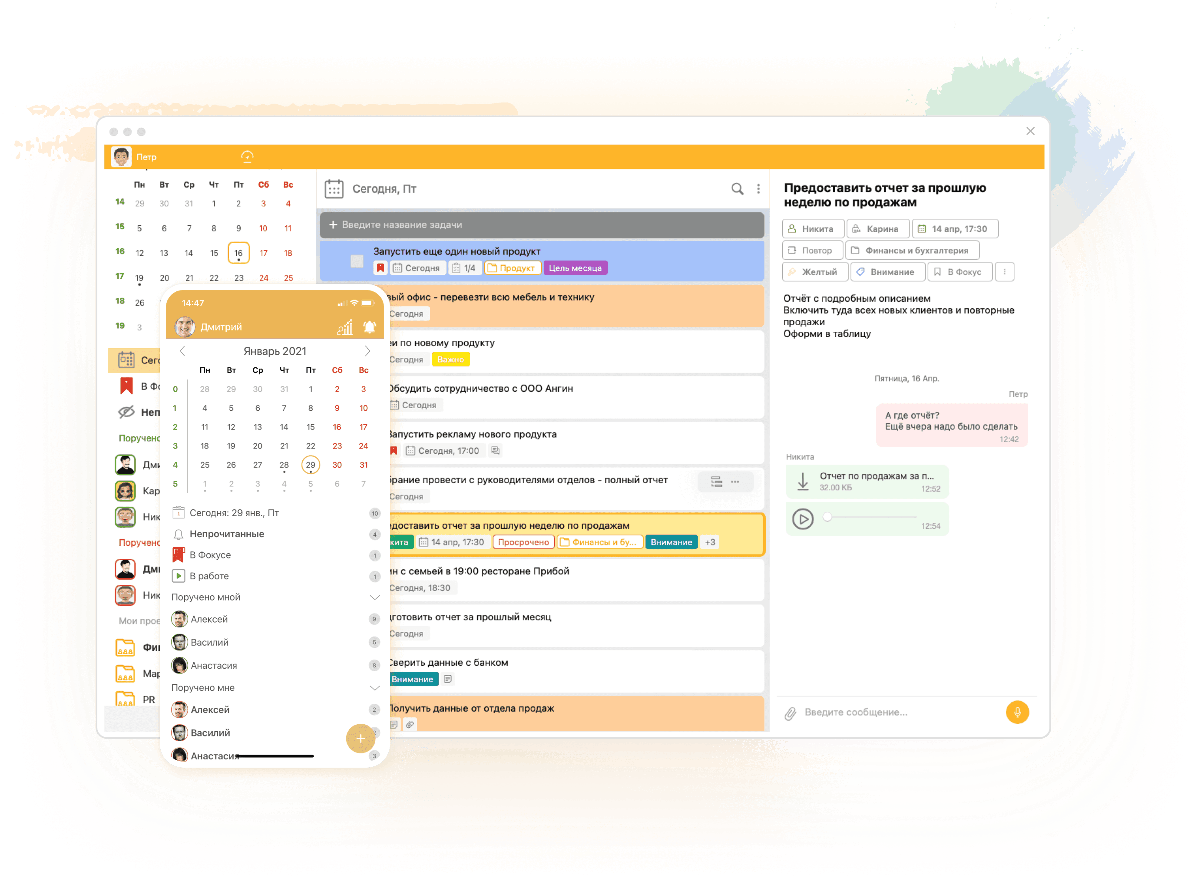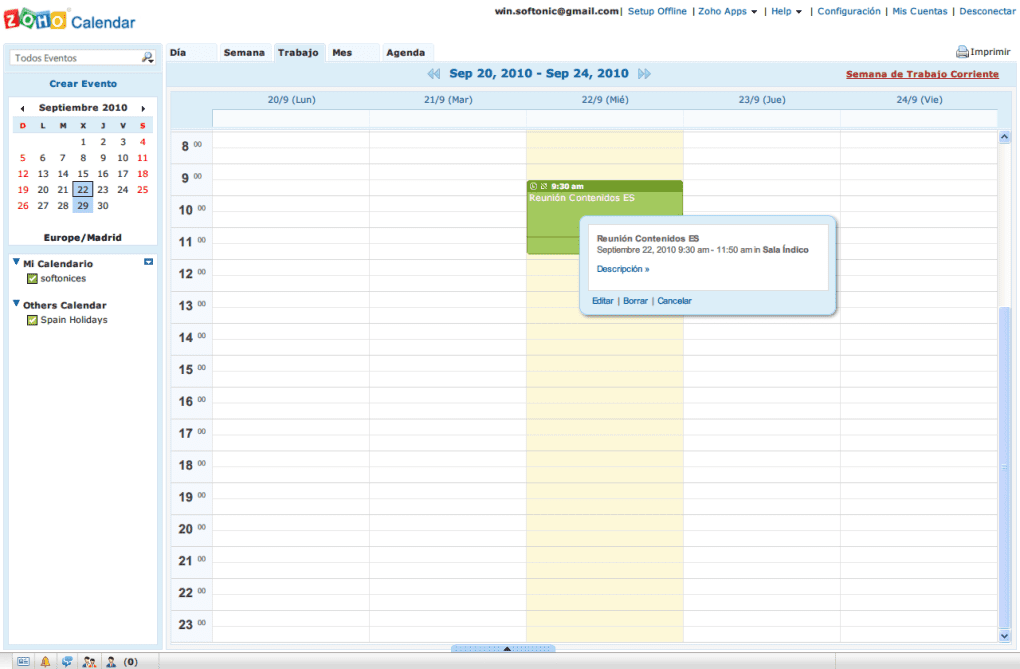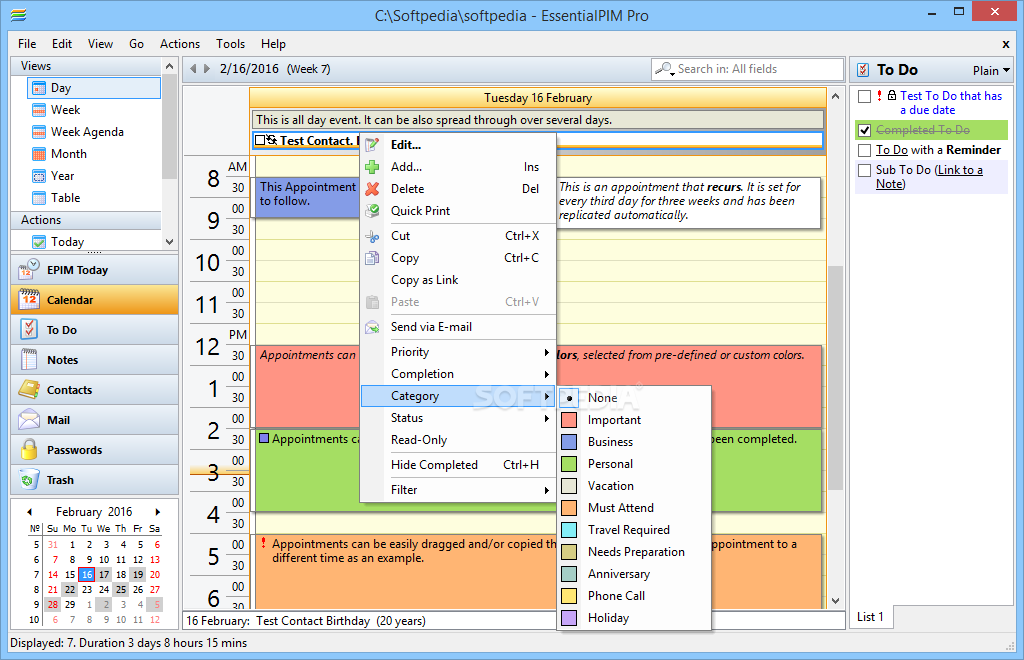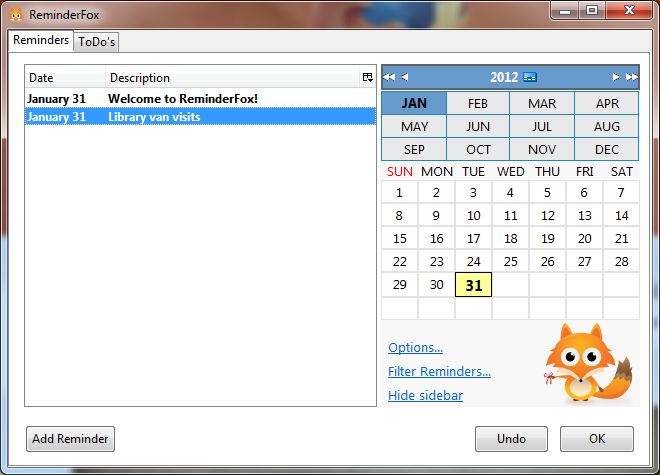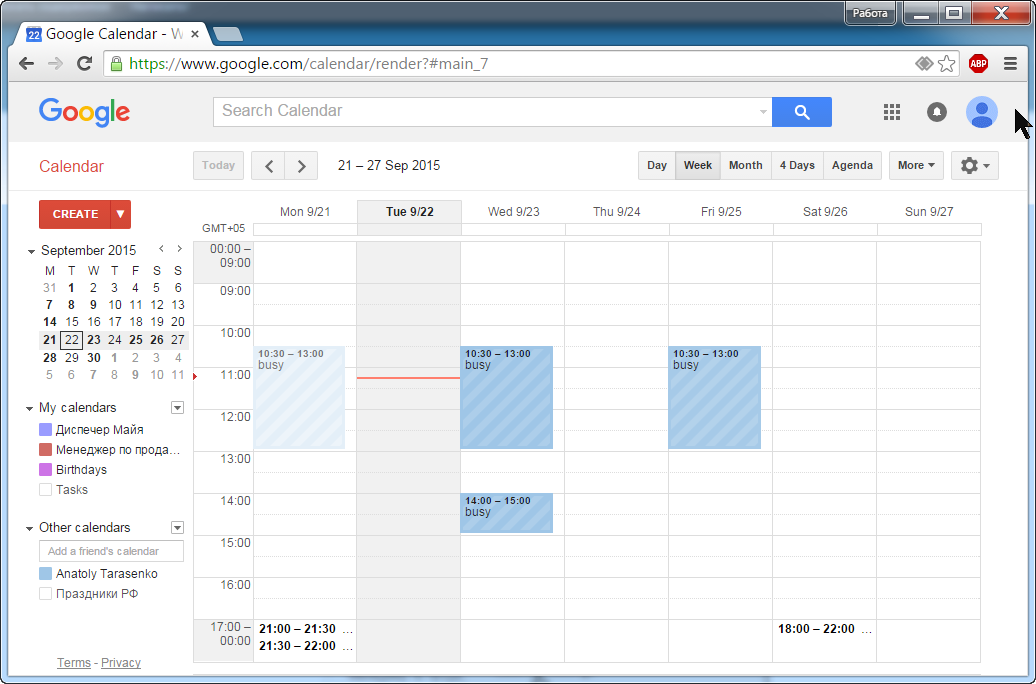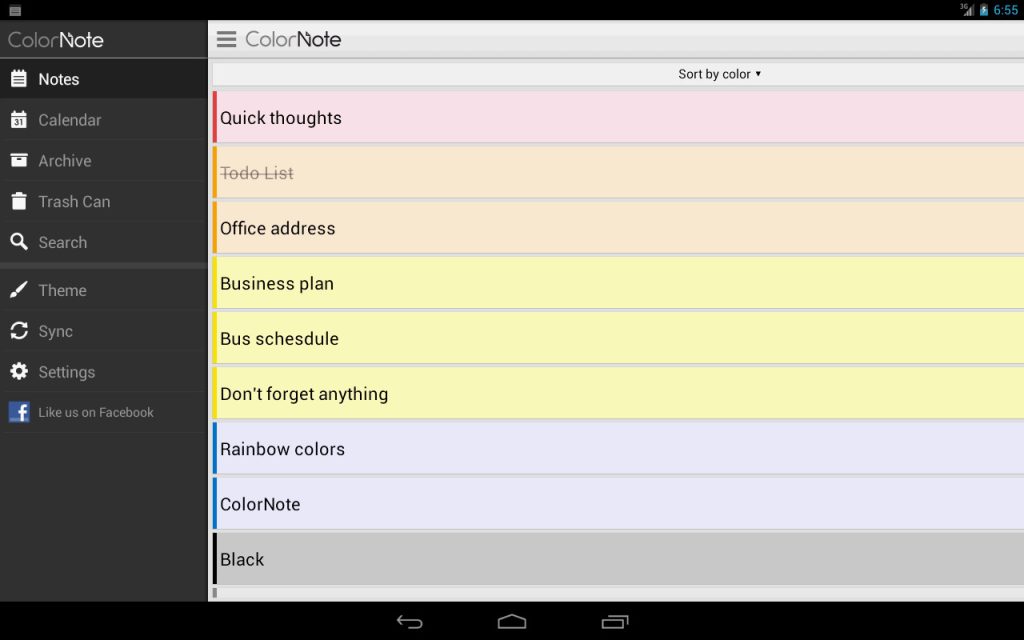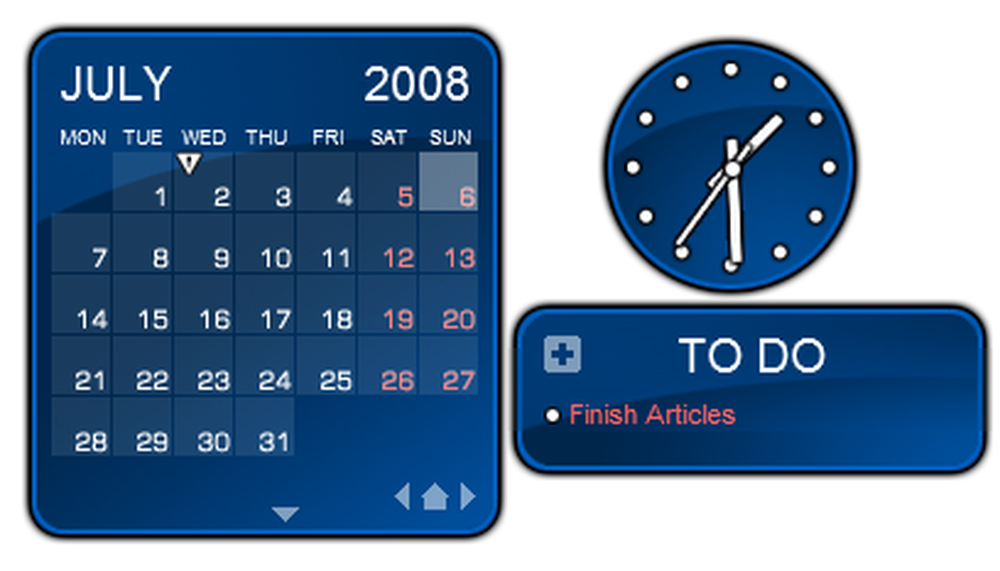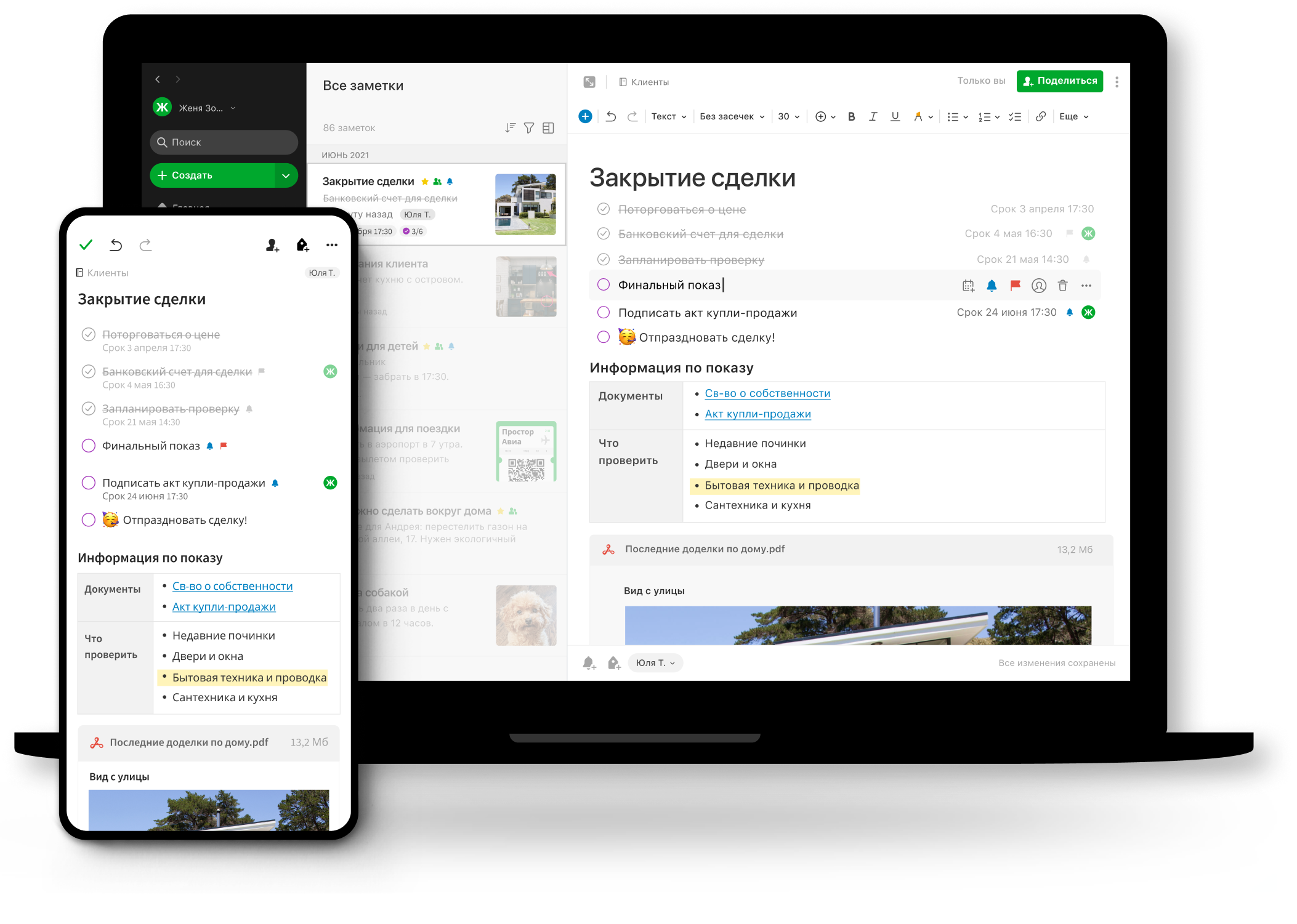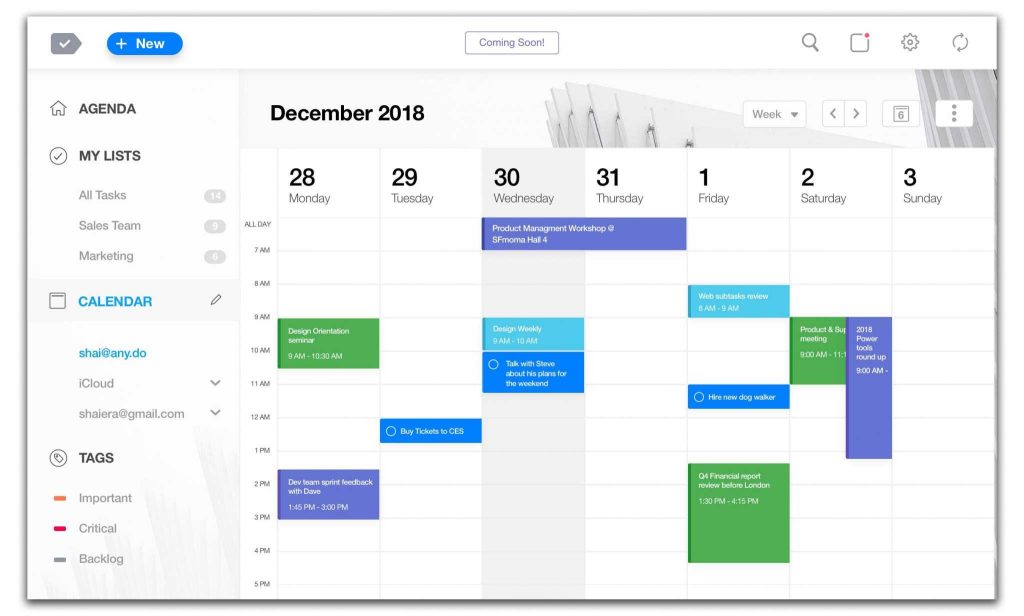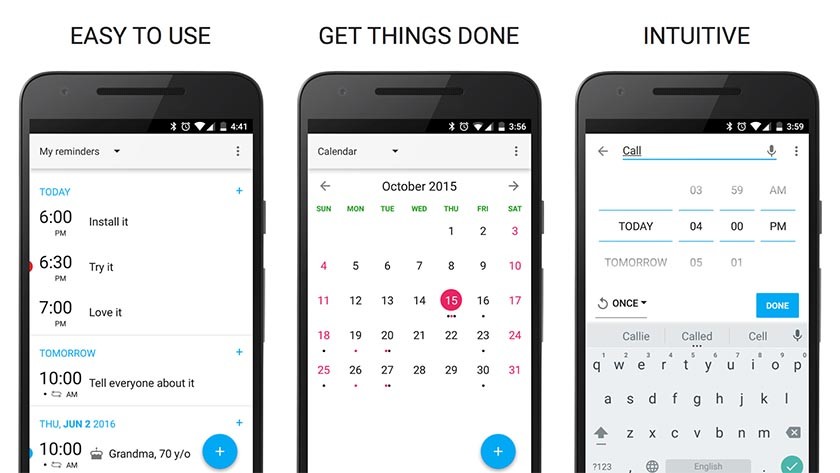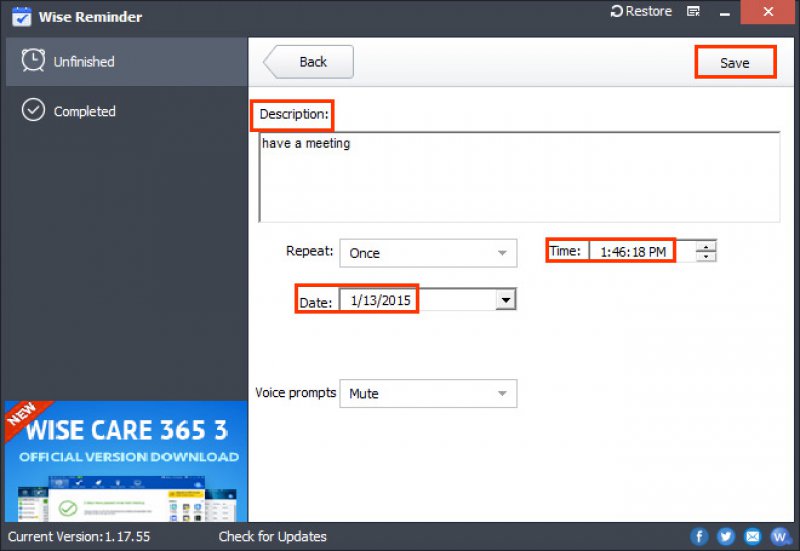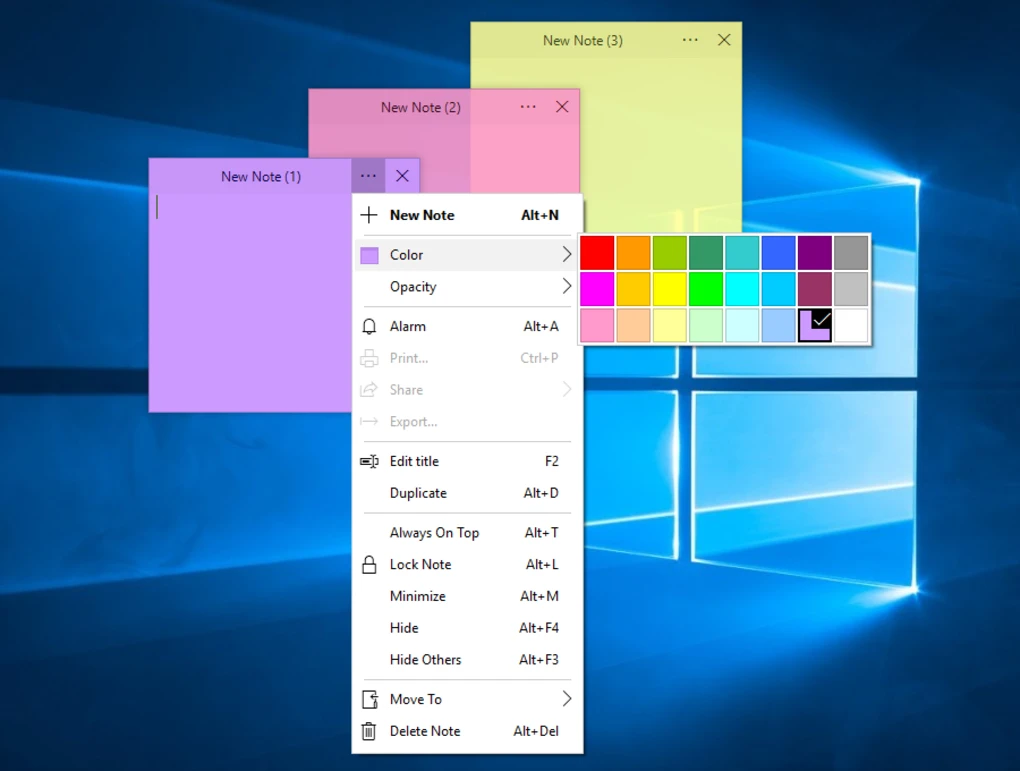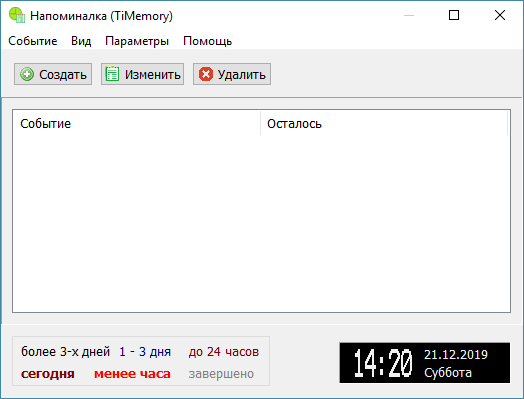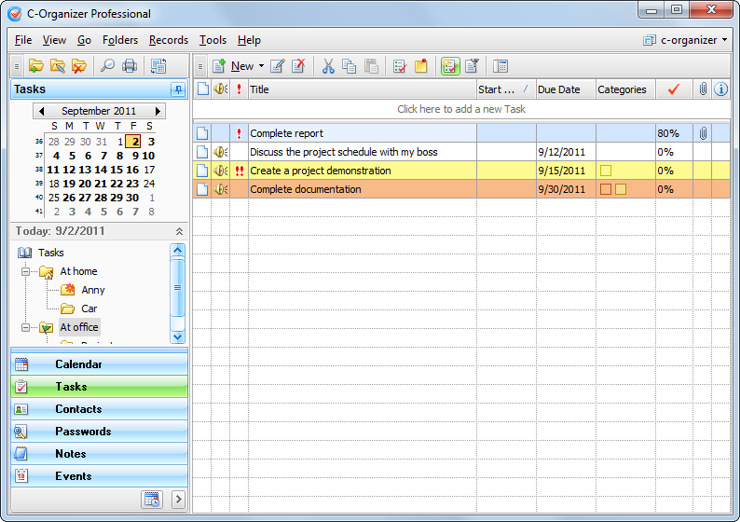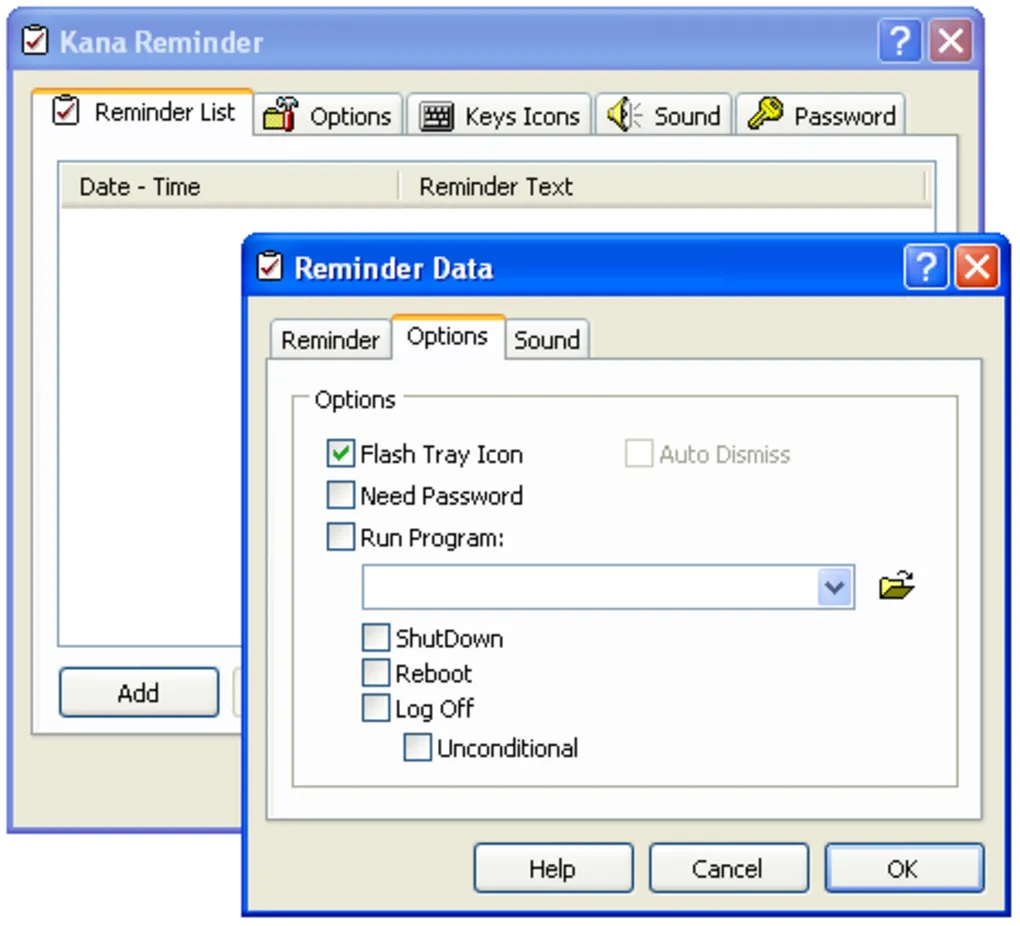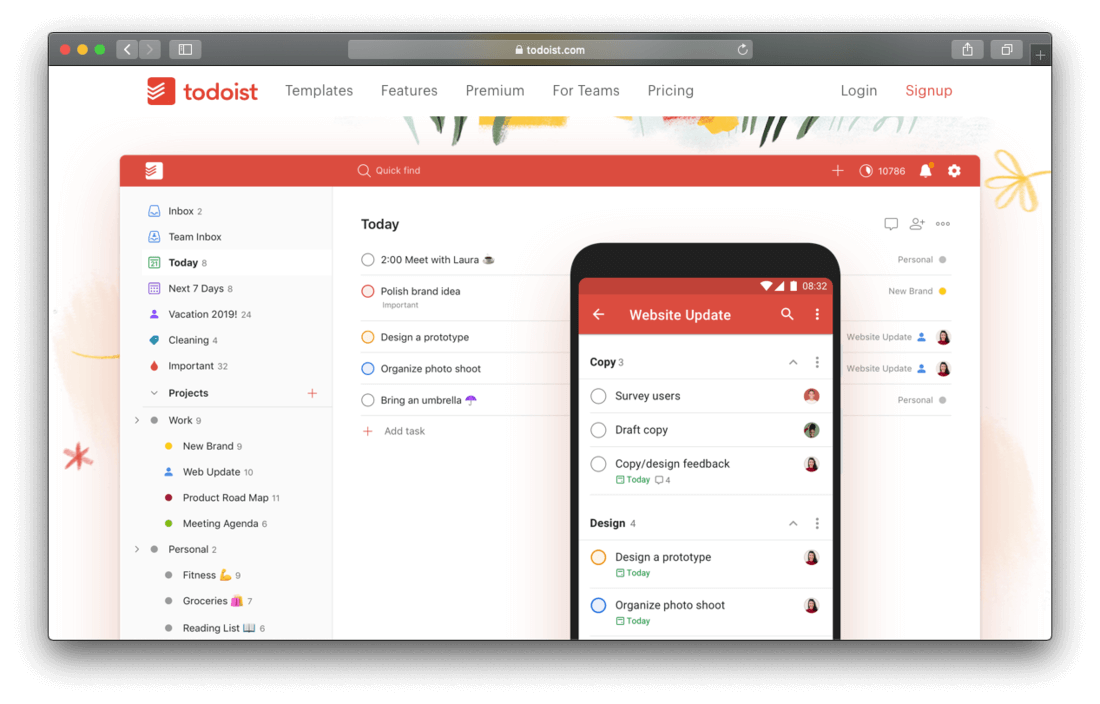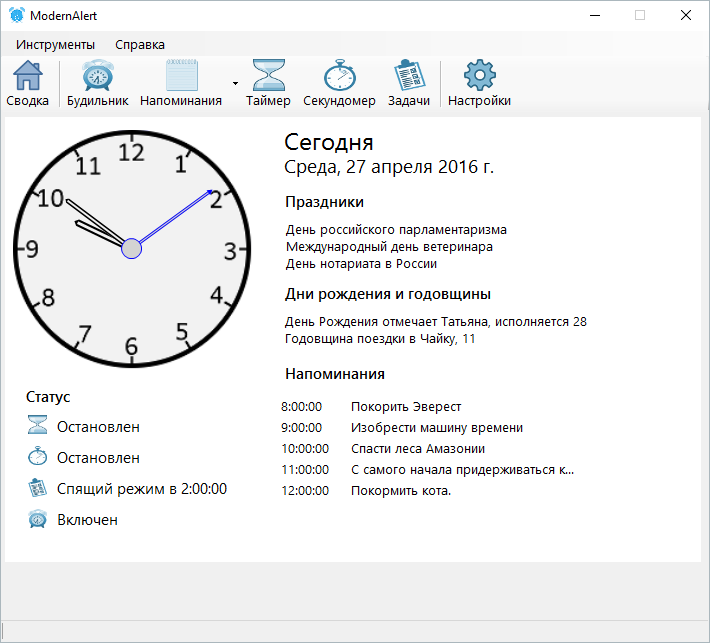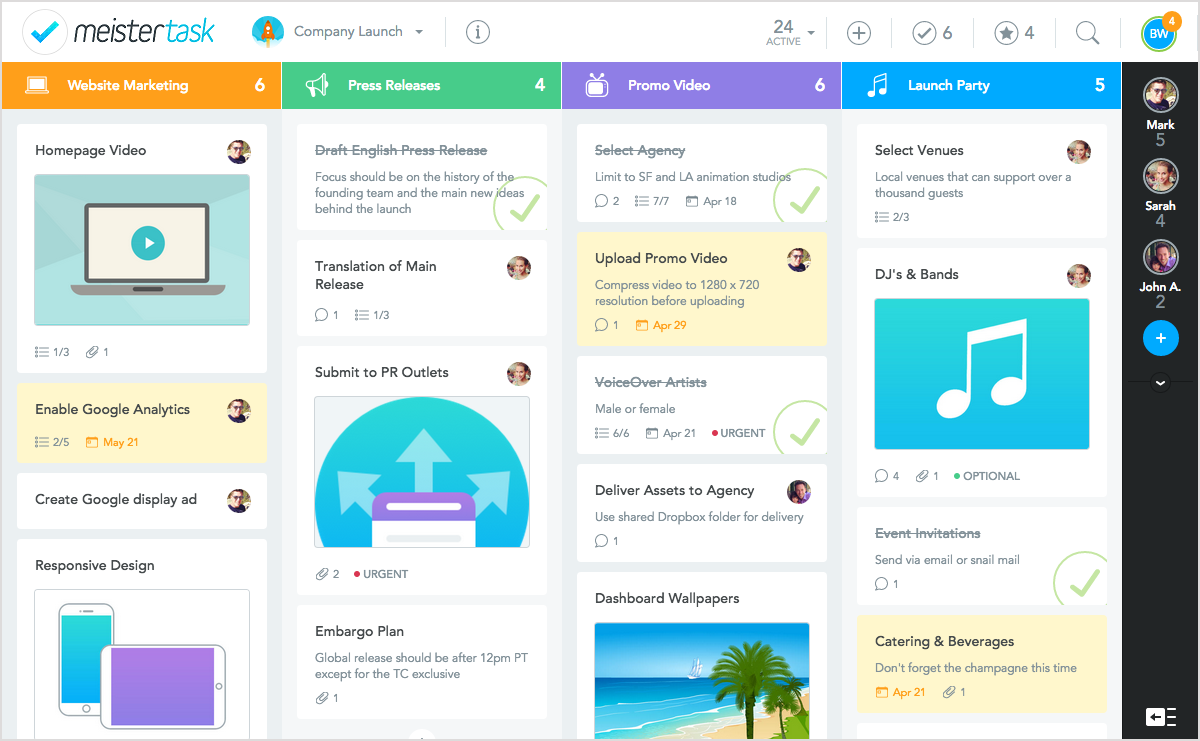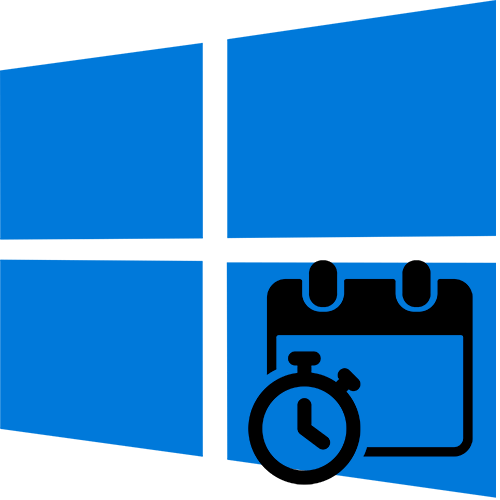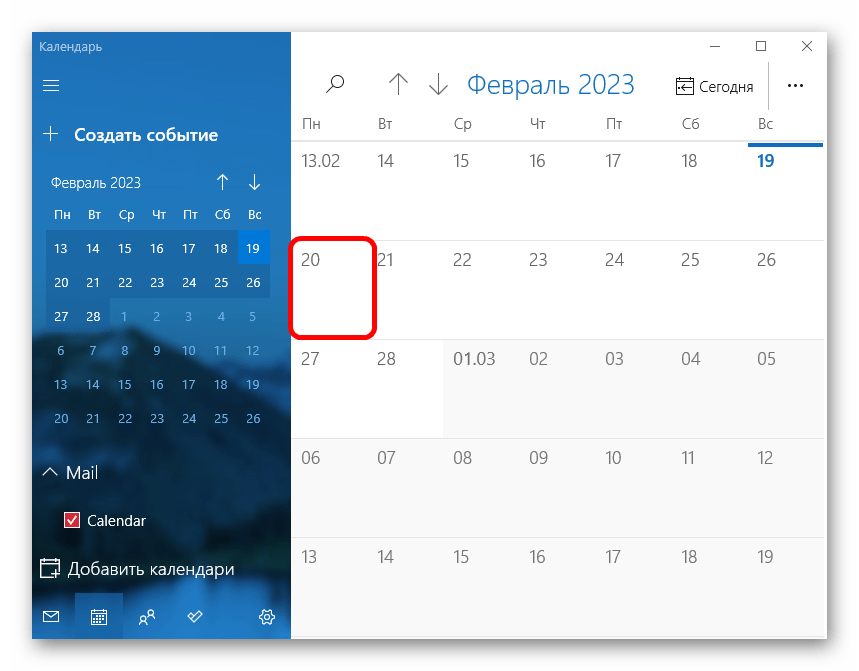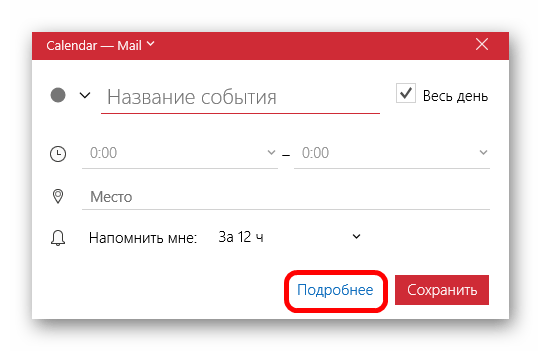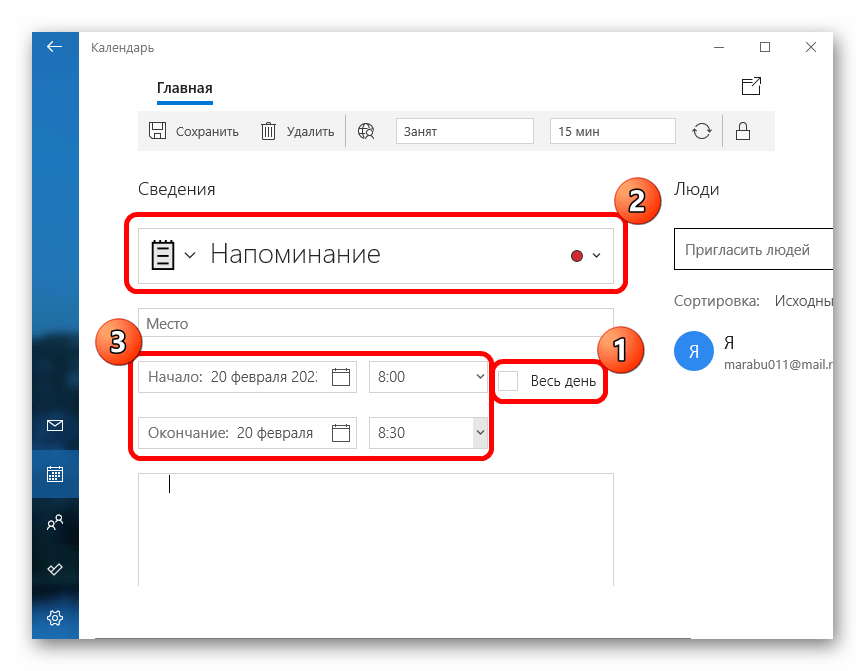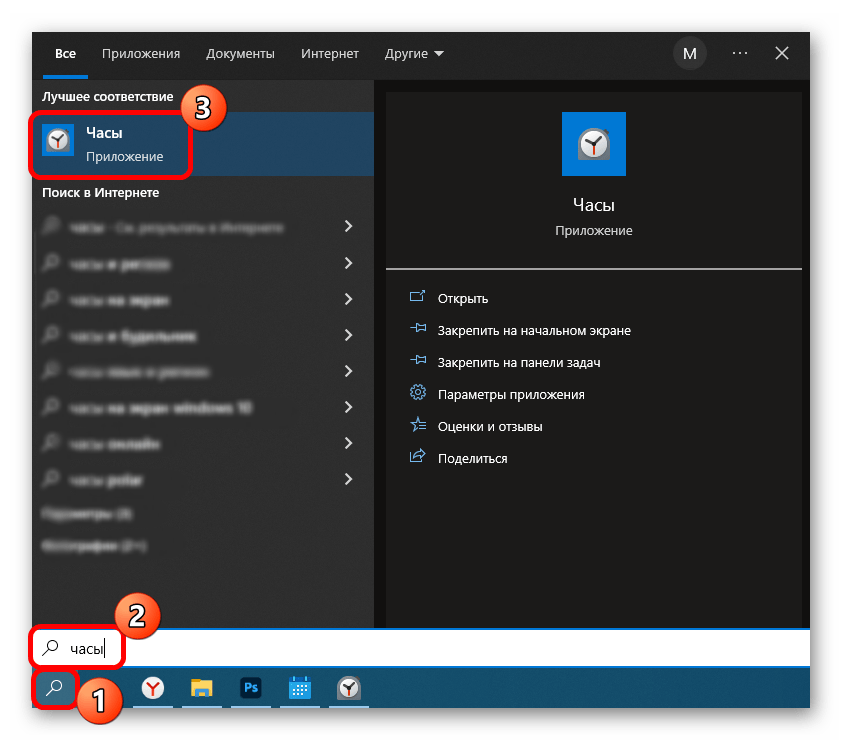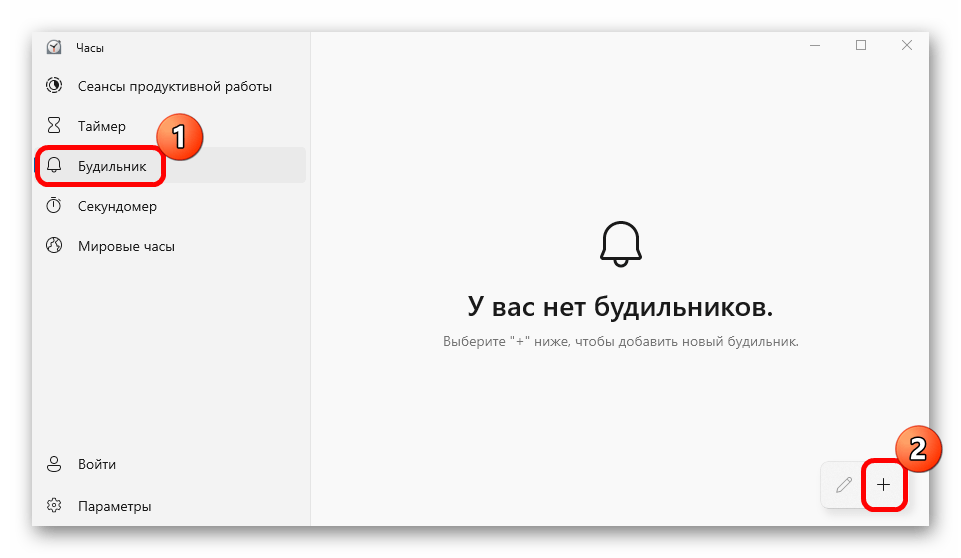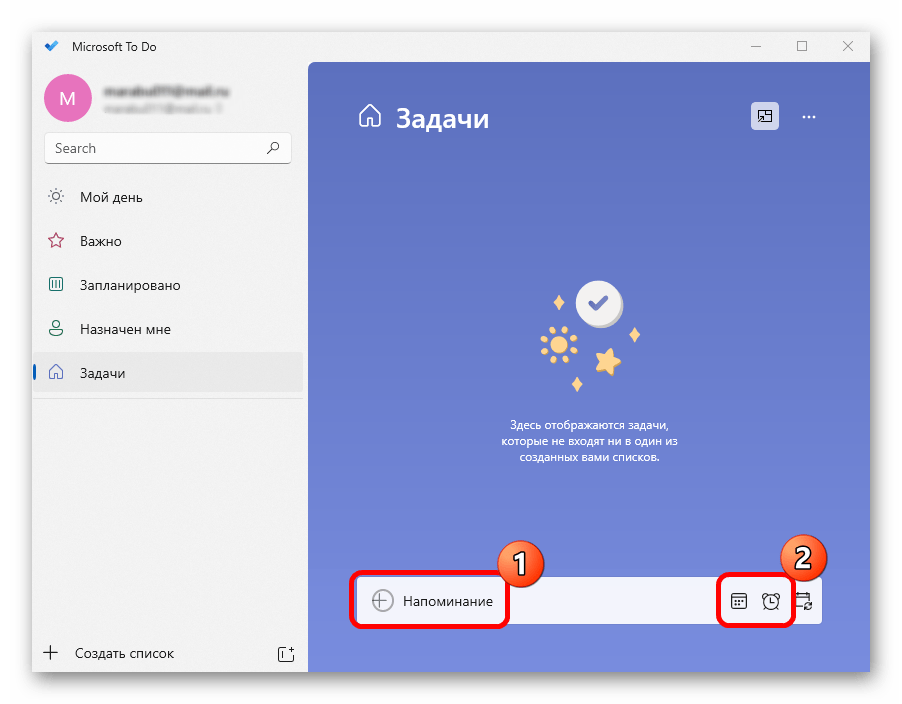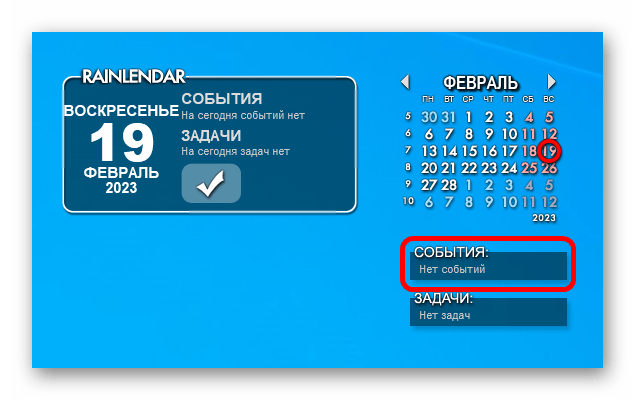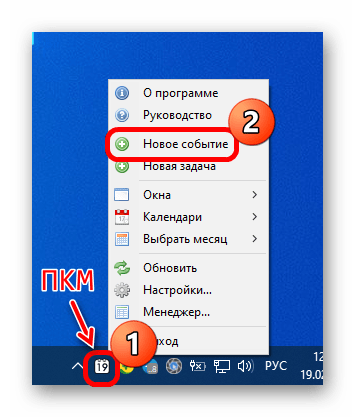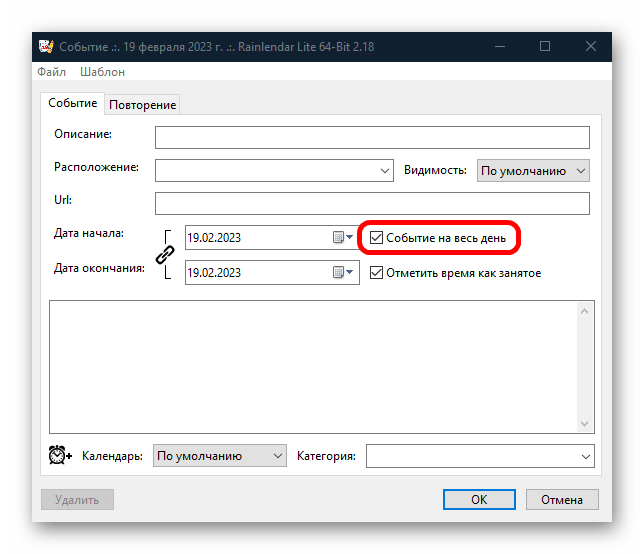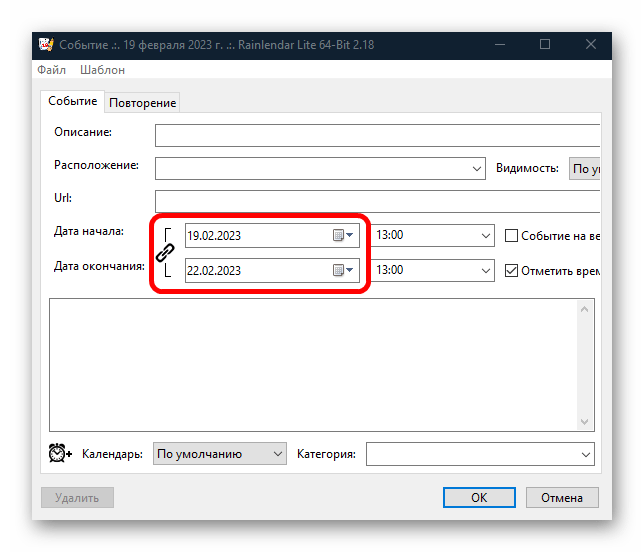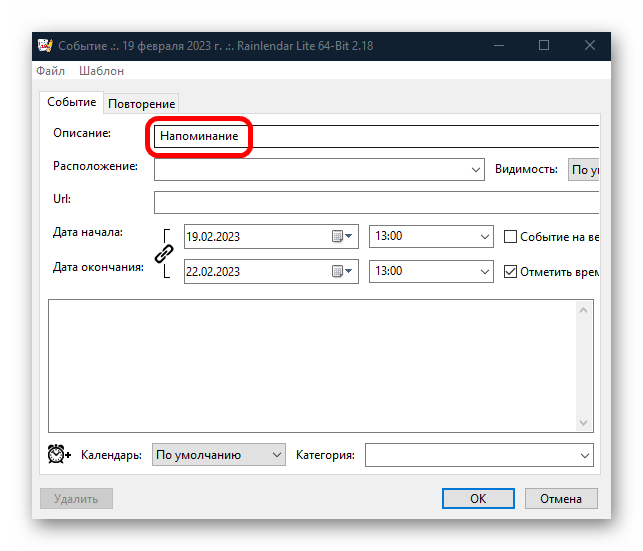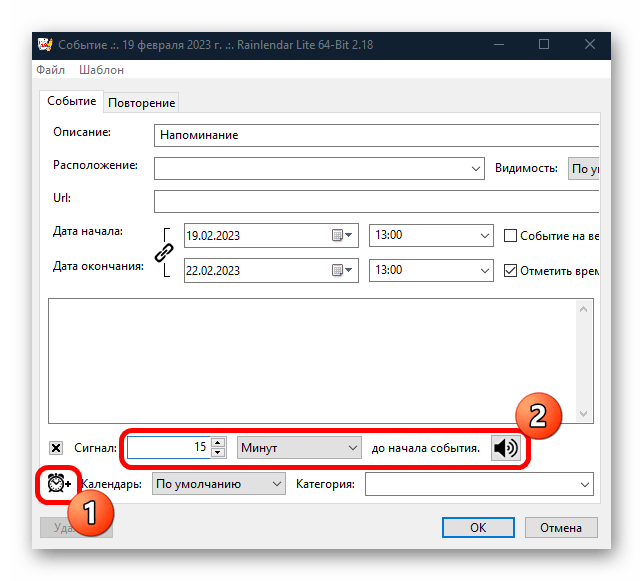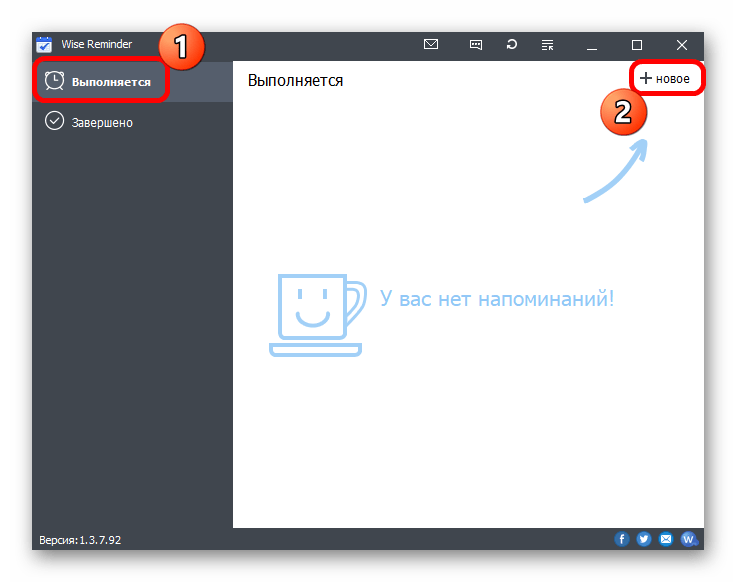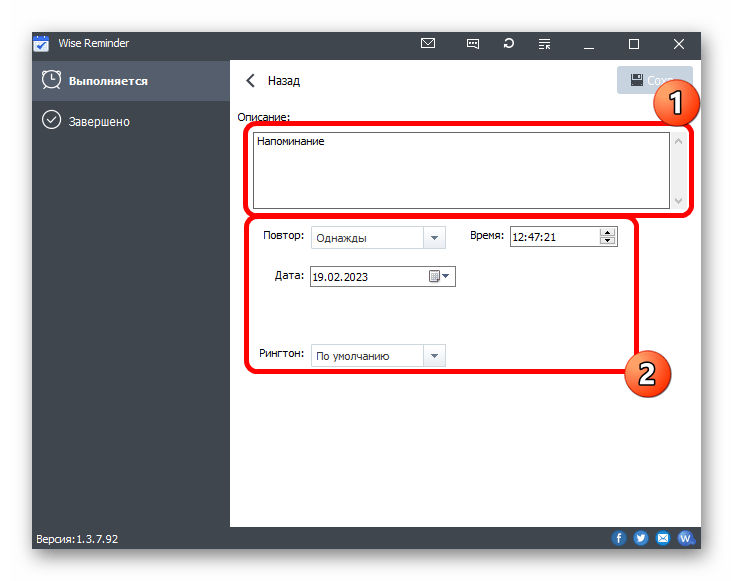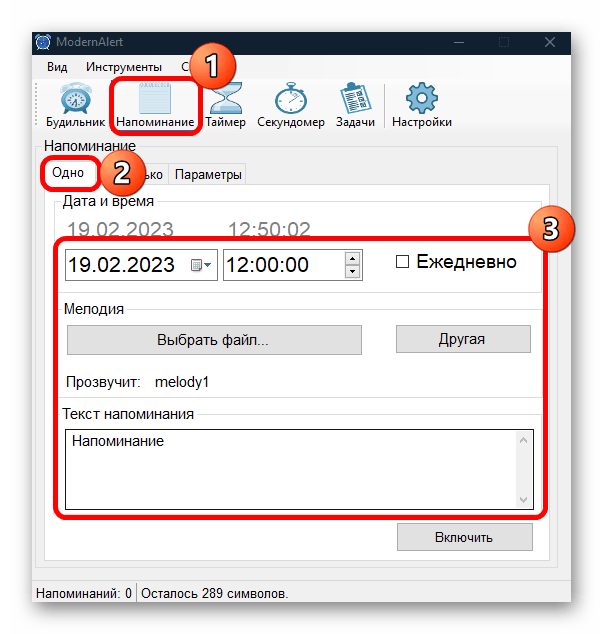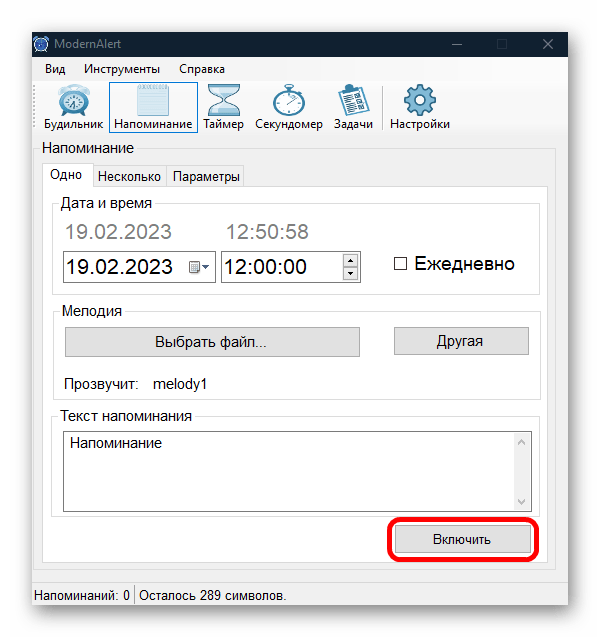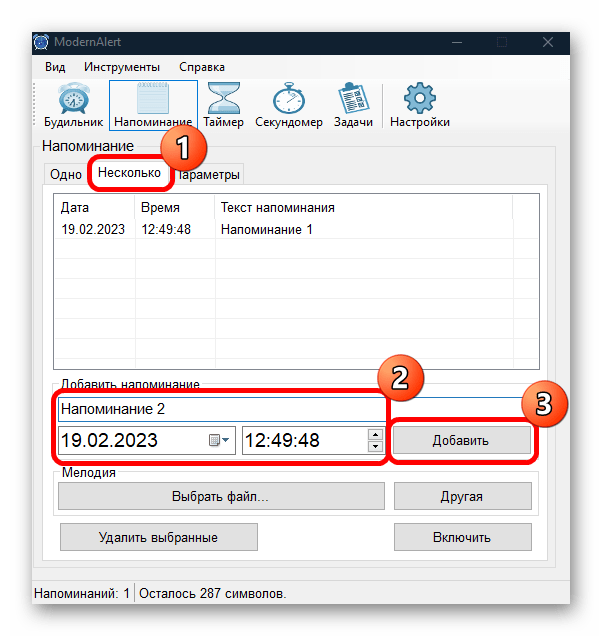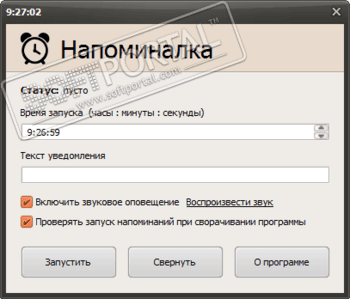Каждый день современный человек сталкивается с целым ворохом личных и рабочих задач, вынужден решать огромное количество проблем, держать в голове многочисленные даты, сроки и списки. Однако человеческий мозг не всегда способен справиться с подобным потоком информации, ведь его возможности ограничены.
В таких случаях на помощь приходят специально разработанные приложения и программы, которые никогда не забывают напомнить вам о важном событии, дне, часе. В среде разработчиков они зовутся календарями, трекерами, планировщиками, таск-менеджерами. В народе же их прозвали попросту «напоминалками«.
Программа для напоминаний ЛидерТаск
ЛидерТаск напомнит о запланированных встречах и задачах. Списки дел, повторяющиеся задачи и напоминания, чтобы ничего не забыть и провести день продуктивно.
Скачать бесплатно
18 самых популярных программ-напоминалок
Стремитесь стать более продуктивными, хотите больше успевать и помнить все важные дела? Но при этом часто грешите на память и не можете вспомнить даже день рождения своих близких? Тогда вам точно необходимо скачать программу-напоминалку на компьютер или смартфон, которая будет своевременно уведомлять о всех необходимых делах и задачах, оповещать о дедлайнах и сроках.
Таких программ в 2023 году создано уже довольно много. Есть специальные приложения для iPad, iPhone, Android, программы для компьютеров, виджеты для браузеров. Специально для вас мы сделали обзор лучших и наиболее популярных сервисов с высокими оценками, которыми удобно и просто пользоваться. Все, что требуется, это ознакомиться с представленным ниже рейтингом приложений и выбрать подходящий планировщик для ежедневного применения.
1. ЛидерТаск
Таск-менеджер и напоминалка, которая поможет навести порядок в личных делах и на работе. В ЛидерТаске можно создавать списки дел, разбивать сложные задачи на мелкие, добавлять к ним описание, метки и цвета. Приложение пришлет уведомление о предстоящей задаче и не даст забыть о важных делах и обещаниях. Работает на iOS, Android, macOS, Windows. ЛидерТаск можно установить на ваше устройство или запустить в браузере.
Основные возможности:
- утренние уведомления сообщат, что запланировано на сегодня, а вечерние расскажут об итогах дня;
- для задач можно устанавливать несколько напоминаний;
- повторяющиеся задачи и чек-листы;
- ежедневник для составления детального расписания;
- автоматический перенос невыполненных задач на текущий день;
- возможность прикрепления файлов любых форматов;
- пользовательские фильтры для сортировки задач;
- совместный доступ к проектам для работы в команде;
- приложение умеет работать в автономном режиме.
Тарифы:
- Бесплатный — для одного пользователя. Подойдет для простых ежедневных задач.
- Премиум — для индивидуального использования от 217 рублей в месяц.
- Бизнес — тариф для команд от 331 руб/мес за участника.
2. Zoho Calendar
Онлайн-напоминалка для личных и бизнес-целей. Устанавливается на персональный компьютер и мобильные устройства Apple и андроид, после скачивания не требует создания специальной учетной записи. Значительно упрощает планирование.
Основные возможности:
- напоминания, встречи, события за день, неделю, месяц или в формате повестки;
- создание единовременных и повторяющихся задач;
- возможность прикрепления ссылок к каждому событию;
- возможность распечатывания календаря в формате PDF;
- предоставление общего доступа к календарям;
- использование файловых хранилищ;
- экспорт и импорт файлов ICS из существующих календарей;
- интеграция с CalDAV, Exchange ActiveSync, Zoho CalSync или Google Calendar;
- синхронизация с настольными и мобильными устройствами.
Тарифы:
- базовая версия — бесплатно.
3. EssentialPIM
Календарь-напоминалка для рабочего стола, выполняет функции полноценного менеджера персональной информации с возможностью синхронизации данных. Не подходит для пользователей, которым нужен только календарь, т.к. программа громоздка и имеет много функций. Работает на разных платформах: PC-версия и работа в браузере для Windows, мобильная версия для Android и iOS.
Основные возможности:
- задачи, дела, заметки, контакты и пароли;
- календарь;
- хранение файлов и ссылок на них;
- легкий поиск, импорт и экспорт информации;
- резервное копирование и надежное многофункциональное шифрование данных;
- многопользовательский доступ к базе;
- интеграция с популярными онлайн-сервисами, в т.ч. Google Calendar, Contacts, Tasks, iCloud и др.;
- синхронизация данных с электронной почтой, MS Outlook, Exchange Server;
- есть переносная версия;
- встроенная поддержка Dropbox-сервиса.
Тарифы:
- EssentialPIM Pro (коробочная версия) — от 1900 до 2900 рублей;
- EssentialPIM Pro Бизнес (коробочная версия) — от 2900 до 4900 рублей;
- EPIM Clous (облачная версия) — от 1,99 долларов в месяц или 19,95 долларов в год.
Бесплатная пробная версия — 30 дней.
4. ReminderFox
Расширение для браузера FireFox с привлекательным интерфейсом и простым использованием. Успешно использует практически любые виды повторных напоминаний, но при этом они устанавливаются только на одно всплывающее окно.
Основные возможности:
- напоминания;
- создание собственных категорий событий;
- органайзер, календарь;
- синхронизация с календарями (RemideFox, Fruux, OwnCloud, Google Calendar и т.д.).
Тарифы:
- базовая версия — бесплатно.
5. Google Calendar
Профессиональное расширение для Google Chrome, однако функционирует и в некоторых других браузерах, например, Opera. Позволяет просматривать и редактировать события, задачи в онлайн-режиме. Представляет собой один из самых известных календарей с функцией напоминалки. Имеет простой и интуитивно понятный интерфейс.
Основные возможности:
- напоминания, всплывающие уведомления;
- планирование встреч;
- публикация календарей на сайте;
- информация о доступности ресурсов;
- совместный доступ, создание группового календаря;
- импорт файлов из сторонних сервисов, например, Exchange, Outlook и iCal;
- интеграция с онлайн-календарями, всеми продуктами Google и Gmail;
- доступ с ноутбука, планшета и телефона.
Тарифы:
- базовая версия — бесплатно (для всех владельцев аккаунтов Google).
6. ColorNote
Простой и удобный блокнот для написания напоминаний, дополнительных заметок, email-сообщений, перечней дел и покупок, позволяющий значительно упростить жизнь владельцу мобильного устройства с iOS или Android.
Основные возможности:
- напоминания, заметки, списки;
- выделение цветом;
- виджеты для размещения записей на экране мобильного устройства;
- управление расписанием с помощью календаря;
- блокировка заметок паролем;
- совместный доступ к документам, обмен информацией и данными;
- резервное копирование заметок;
- поиск по ключевым словам.
Тарифы:
- premium — 849 рублей в год;
- widget — 1050 рублей в год;
- lifetime — 1390 рублей в год.
Бесплатный тестовый период — 3 дня.
7. Rainlendar Lite
Настольный календарь-напоминалка для рабочего стола компьютера. Очень легко настраивается, обладает большим количеством настроек. Имеет симпатичный внешний вид, схожий с виджетом для операционной системы. По умолчанию загружается вместе с включением ПК. Работает с Windows, Linux, Ubuntu, Mac OS.
Основные возможности:
- напоминания, уведомления;
- события, задачи;
- онлайн-календарь;
- кастомизация настроек, различные темы и фоны;
- синхронизация с Outlook.
Тарифы:
- Rainlendar Lite — бесплатная версия;
- Rainlendar PRO — 9,95 евро.
8. EverNote
Отличное приложение для контроля рабочих задач, наведения порядка в жизни. Предназначено для хранения разнообразной информации, записи быстрых заметок, сохранения идей, составления планов и списков дел.
Основные возможности:
- напоминания, уведомления;
- составление списков дел, задач;
- календарь, расписание;
- шаблоны;
- сканирование документов;
- удобный поиск, в том числе с распознаванием текста на отсканированных изображениях, файлах форматов Office, pdf и других;
- синхронизация между ПК, телефонами, планшетами Android, iOS, Windows.
Тарифы:
- free — ограниченная бесплатная версия;
- personal — от 219 рублей в месяц (для личного использования);
- professional — от 299 рублей в месяц (для работы);
- teams — от 360 рублей за пользователя в месяц (для командной работы над проектами в одном месте).
Бесплатный пробный период для платных подписок — 14 дней. Есть скидки на годовую подписку для студентов учебных заведений-партнеров.
9. Any.do
Приложение-ежедневник для организации напоминаний, задач и списков. Легко синхронизируется на всех устройствах: работает на ПК, в браузере онлайн, на умных часах, планшетах и мобильных устройствах. Позволяет значительно ускорить выполнение всех накопившихся дел.
Основные возможности:
- списки дел и покупок, задачи на день, неделю, месяц;
- календарь с заметками и напоминаниями событий;
- создание напоминаний голосом;
- интеграция с Facebook, Outlook, Google Drive и другими приложениями;
- синхронизация в режиме реального времени с календарем, телефоном, почтой.
Тарифы:
- базовый тариф — бесплатно;
- месячная подписка — 5,99 долларов;
- полугодовая подписка — 26,99 долларов;
- годовая подписка — 35,99 долларов.
10. BZ Напоминания и Дни рождения
Гибкое при настройке мобильное приложение со списком дел для операционных систем Android и iOS. Позволяет всегда оставаться организованным, помнить о важных делах, днях рождениях друзей и родственников.
Загрузите сервис на телефон через магазины Google Play и App Store всего несколькими нажатиями кнопок телефона: программное обеспечение отличается невероятной простотой и легкостью в использовании.
Основные возможности:
- напоминания, повторяющиеся задачи, списки дел;
- выделение разными цветами;
- настраиваемые виджеты;
- создание напоминаний голосом;
- интеграция с EverNote, Google Keep, Trello и другими сторонними приложениями;
- синхронизация с календарем, контактами, умными часами.
Тарифы:
- базовый тариф — бесплатно;
- встроенные покупки — от 99 до 449 рублей.
11. Wise Reminder
Полезная программа-напоминалка на компьютер о предстоящих событиях. Предназначена для создания важных оповещений о делах, мероприятиях. Предлагает функцию отсрочки времени в случаях, когда событие переносится на несколько часов вперед или назад. Работает во всех операционных системах.
Основные возможности:
- режимы напоминания;
- будильник;
- всплывающие окна с уведомлениями;
- сортировка всех активных напоминаний;
- детализированная настройка событий при помощи различных параметров (дата, время и т.д.);
- интеграция с социальными сетями, электронной почтой.
Тарифы:
- free — бесплатно.
12. Simple Sticky Notes
Максимально простая и удобная напоминалка с заметками, сочетающая в себе черты будильника и органайзера Windows. Работает только на компьютере, высвечивается на экране дисплея в качестве всплывающего окна.
Основные возможности:
- напоминания, закладки, заметки, звуковые уведомления;
- регулярные повторяющиеся оповещения о запланированных событиях в указанное время;
- многовкладочный интерфейс с графическими виджетами-наклейками;
- гибкие настройки, большой выбор инструментов.
Тарифы:
- базовая версия — бесплатно.
13. TiMemory
Window-приложение, созданное для напоминания всех дел и выдаче уведомлений до тех пор, пока владелец не отреагирует на них и не отключит. Идеально подходит для ПК дома и в офисе. Не требовательна к ресурсам и занимает минимум места в оперативной памяти.
Основные возможности:
- система быстрых звуковых напоминаний с точным сроком, датой и временем;
- повторяющиеся оповещения;
- расширенное расписание;
- запуск приложений и файлов;
- сохранение и открытие ссылок.
Тарифы:
- Напоминалка TiMemory — от 190 рублей;
- TiMemory Pro — от 750 рублей.
Бесплатный демо-период — от 14 до 60 дней в зависимости от выбранного тарифа.
14. C-Organizer
Еще один удобный органайзер, созданный специально для работы в системе Windows. Сочетает в себе функции напоминалки и планировщика дня. Также содержит адресную книгу, имеет возможность хранить фотографии.
Основные возможности:
- задачи, контакты, заметки, электронные стикеры, система оповещения;
- календарь событий;
- различные стили интерфейса и цветовые схемы;
- многопользовательский доступ, защита паролем;
- хранение файлов, вложений и ссылок;
- мощная система поиска;
- расширенные возможности печати с редактором шаблонов;
- импорт и экспорт файлов в форматах TXT, CSV, XML, CDB, HTML и RTF;
- синхронизация с сервисами Google.
Тарифы:
- Lite — от 750 рублей;
- Pro — от 990 рублей.
Бесплатный тестовый период — 30 суток.
15. Kana Remider
Легкая в использовании и бесплатная программа для компьютера, представляющая собой элементарное решение для напоминаний о задачах и делах. Не содержит много функций, но зато отличается простотой и подходит даже для новичков. Поставить ее на ПК также будет нетрудно. Пользуйтесь и получайте удовольствие!
Основные возможности:
- напоминания с возможностью повтора каждый час, день, неделю и т.д.;
- запуск других программ в указанное время;
- возможность выключать и перезагружать ПК, выходить из системы в выбранный период времени;
- запуск файлов в соответствии с ассоциациями;
- автоматический старт вместе с Windows;
- защита паролем;
- горячие клавиши;
- настройка звуковых уведомлений.
Тарифы:
- базовая версия — бесплатно.
16. Todoist
Многофункциональное приложение для напоминаний с функциями таск-менеджера.
Основные возможности:
- уведомления и напоминания с сигналом о срочных задачах;
- задачи, подзадачи с повторяющимися сроками выполнения;
- календарная лента;
- архив выполненных задач;
- уровни приоритета;
- метки, цветные фильтры, разнообразные темы, доски;
- интеграция с электронной почтой;
- возможность комментирования и загрузка файлов, делегирование проектов и задач.
Тарифы:
- бесплатный — 0 рублей (для начинающих);
- Pro — от 229 рублей в месяц (для активных пользователей);
- бизнес — от 329 рублей в месяц за одного участника (для компаний и команд).
Бесплатная пробная версия — 30 суток для всех платных тарифов. Предлагаются особые условия некоммерческим организациям.
17. ModernAlert
Очень удобный и мощный отечественный инструмент, позволяющий эффективно планировать дела, автоматизировать задачи. Устанавливается только на персональные компьютеры, работает в операционной системе Windows.
Основные возможности:
- напоминания, заметки, планировщик задач;
- будильник, таймер, секундомер;
- простой и информативный интерфейс;
- автоматический запуск файлов или программ;
- возможность выключения или перезагрузки ПК в заданное время или день;
- сетевое взаимодействие.
Тарифы:
- базовая версия — бесплатно.
18. MeisterTask
Крупная программа-планировщик для управления проектами, но также с напоминаниями и установлением сроков для выполнения задач. Работает на нескольких платформах сразу: Windows, Mac OS, Android и iOS.
Основные возможности:
- напоминания по email, всплывающие push-уведомления (в мобильном приложении);
- повторяющиеся задачи;
- отчеты, статистика;
- индивидуальная проверка безопасности, настройка прав доступа и пользовательских полей;
- канбан-доски;
- интеграции со сторонними сервисами, например, Slack, Google, Github, Trello, Asana и другие;
- доступ к функциям API.
Тарифы:
- базовый — 0 долларов (для одиночного управления задачами);
- про — 8,25 долларов в месяц (для совместного управления задачами для команд);
- бизнес — 20, 75 долларов в месяц (для больших команд и расширенных функций);
- корпоративный — стоимость обсуждается в индивидуальном порядке (для крупных компаний с особыми требованиями).
Для платных тарифов может быть предложена пробная версия по личному запросу от пользователя.
Заключение
Программы для напоминания дел позволяют создавать расписание на день, настраивать умные оповещения, повторяющиеся уведомления, вести личную бухгалтерию, обмениваться с друзьями и родными идеями. Их установка значительно облегчает жизнь современному человеку, помогает ничего не забывать и не терять из виду, поздравлять близких с праздниками, а также всегда успевать на нужные встречи, деловые приемы и важные дела.
Для теста понравившейся программы достаточно установить себе пробную версию или ограничиться бесплатным тарифом с урезанным функционалом. Они позволят определиться с плюсами и минусами приложения, приноровиться к той или иной программе, выбрать подходящий сервис для работы.
Попробуйте несколько предложенных вариантов из составленного рейтинга. Смело сравнивайте их между собой. И сами не заметите, насколько качественнее и продуктивнее буквально за несколько суток станет ваша жизнь. Вы начнете делать все вовремя, а ваша производительность улучшится в разы, высвободится огромный пласт времени в течение рабочего дня. Удачи!
| 🟠 Последняя версия: | 15.4.6 |
| 🟠 Лицензия: | Бесплатно |
| 🟠 Платформы: | Windows, Android, iOS |
| 🟠 Язык: | Русский |
Какую напоминалку выбрать?
Михаил Калашников
Для начала сравните несколько приложений из рейтинга. Затем выберите удобный для вашей работы сервис, в котором ваша продуктивность будет расти. Важным аспектом является возможность изменять и подстраивать напоминания под себя (изменить дату/время или разделить их по категориям).
Как поставить напоминание?
Михаил Калашников
Для начала установите специальное приложение для напоминаний на ваш смартфон или ноутбук. Напоминание о важном деле можно поставить с помощью создания задачи с датой и временем, в которое программа должна напомнить вам о событии. Таким образом, вам не придется хранить в голове информацию обо всех мероприятиях.
Пройдите тест и получите гарантированный бонус!
Поздравляем, вы прошли тест!
Вы в курсе как правильно управлять и планировать, но совершенству нет предела. Именно поэтому мы дарим вам скидку 15% на нашу программу, с которой вы будете на самой вершине эффективного управления.
Ваш купон для покупки:
Fromtest
Купить со скидкой
Поздравляем, вы прошли тест!
Вы на начальном пути к эффективному управлению, но чтобы стать Гуру на 100%. Вам предстоит идти дальше, учиться и нарабатывать навык. Мы дарим вам книгу «Секреты управления временем» и верим, что в ближайшее время вы постигнете азы эффективного управления.
Скачать книгу
Содержание
- Способ 1: «Календарь»
- Способ 2: «Часы и будильник»
- Способ 3: Microsoft To Do
- Способ 4: Сторонние приложения
- Вариант 1: Rainlendar Lite
- Вариант 2: Wise Reminder
- Вариант 3: ModernAlert
- Вопросы и ответы
Способ 1: «Календарь»
По умолчанию в Windows 10 предустановлено приложение «Календарь», функции которого предполагают и создание напоминаний. Если у вас «чистая» версия ОС, то, скорее всего, приложения не будет, но его можно скачать из официального магазина Microsoft бесплатно.
Скачать «Почта и календарь» из Microsoft Store
- После установки и запуска приложения отобразится календарь. Чтобы создать напоминание, выберите в нем дату и щелкните по ней левой кнопкой мыши.
- Появится дополнительное окно, где сначала нужно сначала развернуть расписание, нажав на соответствующую строку внизу.
- Снимите галочку у пункта «Весь день». Останется заполнить поля: задайте событию название и место, если требуется, затем установите время, в которое нужно напомнить о нем, а также предварительное напоминание. Всего доступно несколько вариантов: от одной недели до напоминания в то же время.
- После того как все параметры будут заданы, нажмите на кнопку «Сохранить».
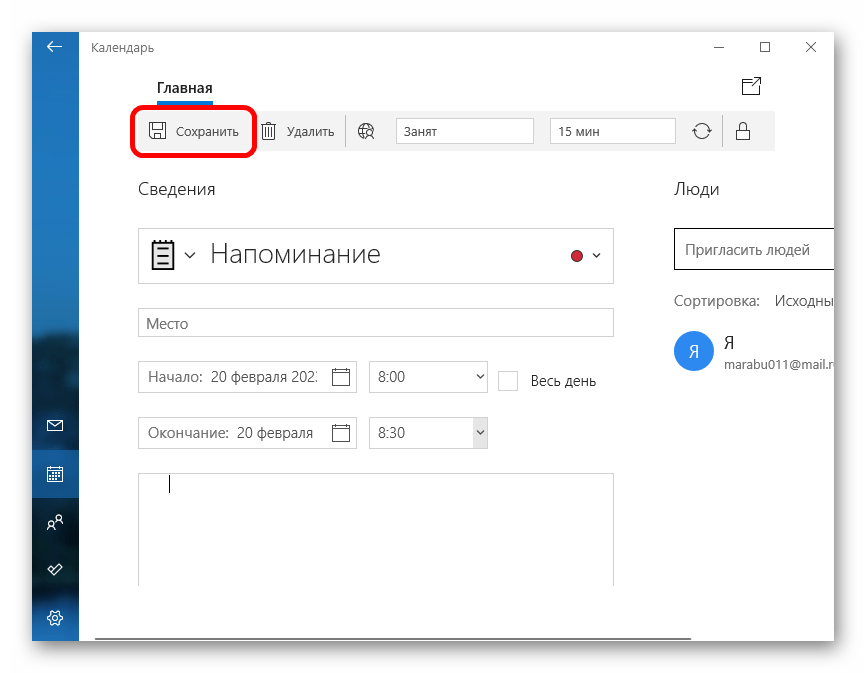
Чтобы быстро добавить событие в «Календарь», можно воспользоваться системным треем. Нажмите на значок даты и времени внизу и в появившейся панели начните вводить текст напоминания в специально отведенное для этого поле, после чего отобразятся дополнительные настройки. После нажатия на кнопку «Сохранить» новое событие автоматически интегрируется в приложение «Календарь».

Способ 2: «Часы и будильник»
«Часы и будильник» — еще одно фирменное приложение, которое должно быть предустановлено в системе. Также его можно инсталлировать из Microsoft Store.
Скачать «Часы и будильник» из Microsoft Store
- После инсталляции найдите приложение «Часы» через главное меню и запустите его.
- Перейдите на вкладку «Будильник» слева, а в центральной части окна кликните по значку в виде плюса в нижнем правом углу, чтобы добавить новый будильник.
- Задайте время и другие данные в открывшемся окне. Вместо названия можно прописать напоминание. Также доступен выбор мелодии. Нажмите на кнопку «Сохранить».
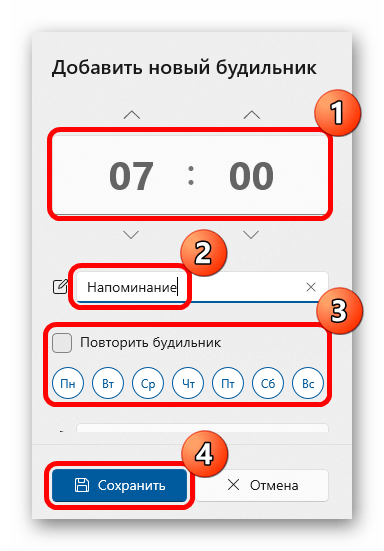
Даже после закрытия приложения время до будильника будет отсчитываться в фоновом режиме, поэтому вы не пропустите напоминание.
Этот способ удобен тем, что можно настроить повторяющиеся напоминания, а в отличие от «Календаря» различных данных требуется меньше. Есть возможность создать множество будильников, плитки которых отобразятся в главном окне приложения.
Способ 3: Microsoft To Do
Еще одно решение от компании Microsoft – функциональная и удобная программа Microsoft To Do. Она представляет собой кроссплатформенный органайзер задач, с помощью которого можно задавать приоритет событиям, сортировать их по своим спискам и устанавливать напоминания.
Скачать Microsoft To Do с официального сайта
- Чтобы сделать напоминание, начните вводить его название в нижнем поле, где, кстати, отобразятся дополнительные функции в виде значков. Для установки времени кликните по иконке в виде часов. Также можно выбрать дату и время напоминания.
- При выборе кнопки в виде календаря и круговой стрелки откроется дополнительное окно с настройкой повторений напоминания.
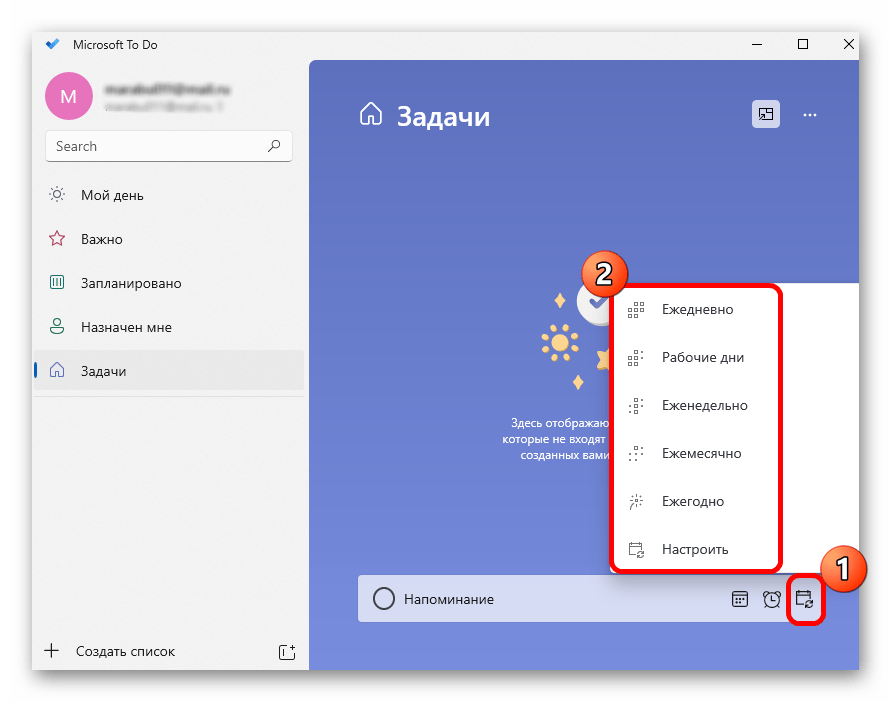
Для доступа к функциям программы потребуется войти в приложении под учетной записью Microsoft.
Читайте также: Как узнать свою учетную запись Microsoft
Есть возможность установить приложение на мобильное устройство и затем войти под той же учетной записью — это позволит создавать задачи и напоминания со смартфона.
Способ 4: Сторонние приложения
Если фирменные приложения от Microsoft не подходят, то всегда можно использовать сторонние программы, которые предлагают функции органайзера, напоминалки и другие возможности. Рассмотрим несколько бесплатных решений, которые помогут сделать напоминание на компьютере с Windows 10 в несколько кликов.
Вариант 1: Rainlendar Lite
Бесплатная и простая программа, представляющая собой календарь с функцией органайзера. Помимо планирования событий, с помощью нее можно составлять различные списки и задачи с прогрессом выполнения в процентах. Созданные календари можно экспортировать в другие приложения, например в Outlook. Через Rainlendar Lite создаются и повторяющиеся напоминания.
Скачать Rainlendar Lite с официального сайта
- После запуска программа примет вид виджета на рабочем столе, который можно переместить в любое удобное место, перетаскивая элементы левой кнопкой мыши. Чтобы создать напоминание, дважды ЛКМ щелкните по окошку «События».
- Откроется новое окно, где нужно задать параметры напоминания. Сначала снимите галочку у опции «Событие на весь день». Таким образом появится возможность выставить время начала и окончания задачи.
- Можете указать диапазон дат, в течение которых это напоминание будет действовать.
- Добавьте название или описание в текстовом поле вверху.
- Чтобы установить сигнал, щелкните по значку в виде будильника внизу. Выберите, за сколько до начала события должен прозвучать звуковой сигнал. Также можно подобрать мелодию, в том числе и из своих файлов, если нажать на значок в виде динамика.
- На вкладке «Повторение» задается цикличность. Например, чтобы напоминание срабатывало каждый месяц определенного числа или дня недели, а также с определенным количеством напоминаний.
Также можно кликнуть ПКМ по значку в трее и из меню выбрать «Новое событие».
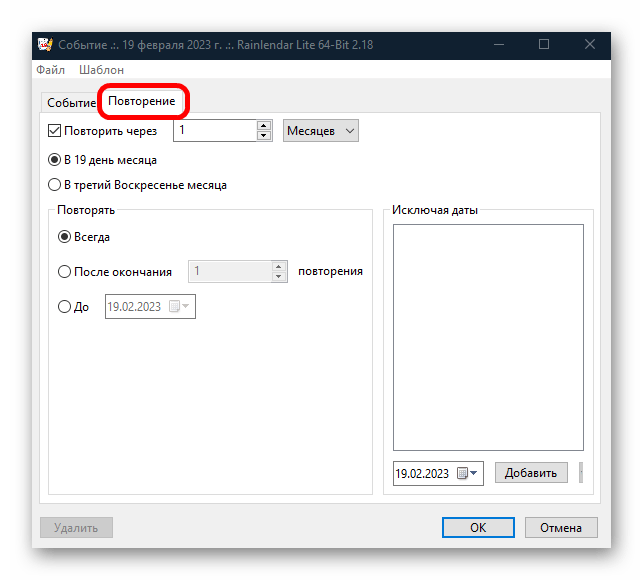
Также можно использовать встроенный менеджер задач, выбрав его из контекстного меню значка в трее. Здесь доступны просмотр и управление всеми напоминаниями и событиями, которые были внесены в органайзер.
Вариант 2: Wise Reminder
Еще один простой инструмент, распространяемый бесплатно, — это Wise Reminder. Он представляет собой приложение с понятным русскоязычным интерфейсом, которое предназначено исключительно для создания напоминаний. Главное его преимущество – это нетребовательность к ресурсам системы. Оно может работать в фоне, практически никак не влияя на производительность Windows 10.
Скачать Wise Reminder с официального сайта
- После установки запустите приложение. В отобразившемся окне на вкладке «Выполняется» нажмите по кнопке «Новое», чтобы создать свое напоминание.
- Откроется окно с настройками. В текстовом поле можно ввести название или описание события, а также выставить время и дату, периодичность напоминания, задать звуковой сигнал.
- По завершении настроек кликните по кнопке «Сохранить».
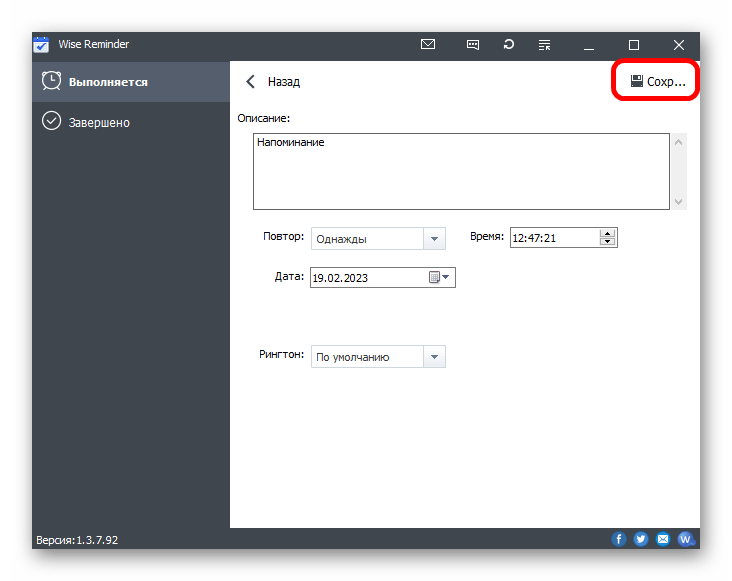
Чтобы утилита работала в фоне, ее нужно свернуть. С рабочей панели она пропадет, но ее значок будет доступен в системном трее.
По умолчанию Wise Reminder не запускается автоматически вместе с системой. Но программу можно добавить в автозагрузку.
Подробнее: Добавление приложений в автозагрузку на Виндовс 10
Вариант 3: ModernAlert
Универсальное средство для планирования ModernAlert позволяет создавать задачи, напоминания и устанавливать будильник, а также предусматривает встроенный таймер и секундомер.
Скачать ModernAlert
- Чтобы задать напоминание, нажмите по соответствующей плитке на верхней панели. В новом окне доступны основные настройки: время и дата, выбор мелодии сигнала и текст напоминания.
- Как только все параметры заданы, выберите кнопку «Включить».
- Если нужно сделать сразу несколько напоминаний, то это доступно на вкладке «Несколько».
- Тонкие параметры функции располагаются на вкладке «Параметры». Здесь задаются тип и размер текста, громкость звукового сигнала.
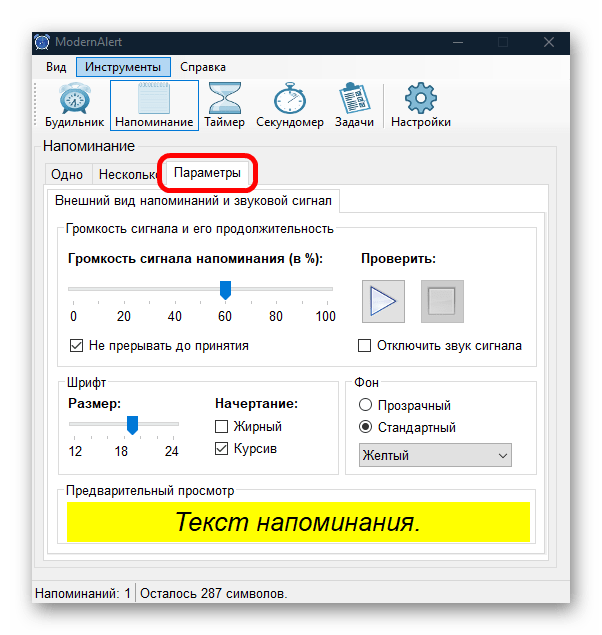
Основные преимущества программы заключаются в ее нетребовательности к ресурсам, простом интерфейсе полностью на русском языке, а сама она распространяется бесплатно.
Напоминалка
для Windows

Напоминалка — простая портативная (не требующая инсталляции в систему) программа, которая поможет вам не пропустить важное событие, мероприятие, звонок и т.д., своевременно оповещая пользователя о запланированных делах.
Вам всего-то и надо, что задавать время оповещения и текст всплывающего сообщения: в обозначенный момент на затемненном фоне поверх всех окон появится указанное сообщение. Таким образом, чем бы вы ни занимались на ПК, обязательно переключите своё внимание на сообщение и не упустите ничего важного.
Для удобства в программе реализовано также звуковое оповещение на случай, если вы отошли от компьютера.
ТОП-сегодня раздела «Календари, органайзеры, напоминалки»
Simple Sticky Notes 6.1
Simple Sticky Notes — очень удобный и эффективный менеджер закладок-напоминалок на экране Вашего дисплея…
Напоминалка 4.0
Напоминалка — простая портативная (не требующая инсталляции в систему) программа, которая…

Будильник — бесплатные часы со большим количеством разнообразных и полезных функций….
Школьный звонок 1.2
Бесплатная утилита с помощью которой можно настроить звуковые оповещения,…
Отзывы о программе Напоминалка
NikS про Напоминалка 4.0 [21-05-2023]
заглючила через месяц, невозможно было отключить напоминание…пришлось удалить
2 | 2 | Ответить
Купить никак не получится про Напоминалка 4.0 [04-11-2020]
Скачал, помню как удобно было пользоваться раньше. 50 рублей не деньги же. Но сайт разработчика не работает (открывается, но…), ничего нельзя купить, цены стоят в долларах, даже в долларах не заплатить. Не тратьте время, поищите старую версию.
2 | 2 | Ответить
Владимир в ответ Купить никак не получится про Напоминалка 4.0 [13-03-2021]
Здравствуйте. Программа стала бесплатной. Отправил дистрибутив админам, что бы обновили.
Кроме того, можно сказать по адресу https://vbeg.ru/upload/magazin/napominalka-v3.zip
2 | 2 | Ответить
Евгений Д про Напоминалка 4.0 [02-11-2016]
Для быстрых напоминаний отличная программа. Ещё хотелось, что бы была возможность создания нескольких напоминаний. а так всё понравилось
4 | 5 | Ответить
Сергей про Напоминалка 4.0 [30-10-2016]
А почему нет никакого пробного периода?? Для такой проги достаточно пары дней, чтобы понять, что и к чему, но тут же просят сразу деньги за кота в мешке. Смешные)
4 | 5 | Ответить
Виталий про Напоминалка 3.0 [13-04-2016]
Да я такую прогу сам напишу за пару часиков, а то и лучше будет, как такое Г можно выставлять еще и за деньги
4 | 9 | Ответить
Гость в ответ Виталий про Напоминалка 4.0 [21-01-2020]
А какого же чёрта роешься здесь, если сам всё умеешь???
2 | 2 | Ответить
Пуш-уведомления на смартфоне о подкрадывающихся дедлайнах или запланированных звонках — это, конечно, удобно, но не всегда.
Если условия работы привязывают к десктопу или ты сам не хочешь отвлекаться на проверку телефона, пора искать способы, как установить напоминание на компьютере.
Делимся обзором на планировщики с версиями для ПК, сравниваем характеристики и взвешиваем плюсы и минусы.
SingularityApp
Российский планировщик с богатым функционалом, подходит как для базового планирования, так и для создания многоуровневой системы личных и рабочих проектов.
Добавление задач через плюсик на нижней панели, клавишей Space или горячими клавишами Ctrl+N / Cmd+N. Есть виджет добавления задачи, для которого можно назначить свои горячие клавиши, чтобы открывать его из любого приложения (по умолчанию Ctrl+пробел / Cmd+Shift+A). Есть опция постановки задач через телеграм-бота или по электронной почте. Удобно, когда прилетело что-то новое из рабочего чата и не хочется забыть, пока открываешь планировщик.
Несколько настраиваемых напоминалок:
- напоминания о дедлайне — будут приходить за день до указанного срока;
- напоминания о старте задачи — можно выбрать несколько из списка или указать свой интервал.

В настройках можно включить автоматические уведомления о начале всех задач.
Повторы по стандартным интервалам (ежедневно, еженедельно, ежемесячно) или своя настройка, например, задачу можно повторять три раза в неделю или каждый первый понедельник месяца.
Для организации задач в Сингулярити есть системные папки: «Входящие», «Сегодня» и «Планы». Задачи можно объединять в проекты. Чтобы создать новый проект, выбери соответствующую опцию на панели или воспользуйся горячими клавишами Ctrl+Alt+N / Cmd+Alt+N.
Количество проектов неограниченно в PRO-тарифе, в бесплатном — до 10 проектов. Каждый проект можно выделить своим цветом или эмоджи, визуализировать выполнение с помощью прогресс-бара. Внутри проектов и в списках задач действует бесконечная вложенность, что позволяет создавать подробную иерархию. Задачи внутри проекта разделяются секциями на смысловые блоки. Секцию можно конвертировать в самостоятельный проект.
В заметках к задачам есть полноценный текстовый редактор с форматированием. Задачи сортируются по дате, времени, приоритету или с помощью умной сортировки, которая будет учитывать сразу несколько факторов, например, перенесет наверх самые срочные и приоритетные дела. Можно создавать неограниченное количество цветных тегов.
Календарь-планировщик доступен только на платном тарифе. Бесплатно можно настроить одностороннюю синхронизацию с веб-календарями в формате iCal, а с подпиской — двустороннюю для Гугл-Календаря.
Из дополнительных фишек:
- таймер Помодоро с настройкой своего интервала для работы и перерыва;
- трекер привычек с подробной статистикой;
- распечатка списка задач на день.
Стоимость и оплата из России: так как разработчики российские, то никаких проблем с оформлением и продлением подписки нет. Действует бесплатный триал на 14 дней (без привязки карты). Дальше можно пользоваться бесплатной версией с ограничением или оформить подписку по тарифам:
- PRO на месяц — 199 рублей;
- PRO на год — 1999 рублей;
- Навсегда — 5999 рублей.
Плюсы:
- в бесплатной версии достаточно возможностей на каждый день (гибкая настройка повторов, множественные уведомления, бесконечная вложенность для задач и проектов);
- много полезных фишек (трекер привычек, Помодоро, режим фокусировки и т. д.) и продуманных деталей, интуитивно понятный интерфейс;
- есть веб-версия и доступны приложения для всех операционок, в том числе и напоминалка для линукс;
- русскоязычная поддержка и обучающие видео.
Минусы:
- чтобы использовать весь потенциал приложения, придется покопаться в базе знаний или посмотреть видео о возможностях.
Todoist
Один из самых популярных планировщиков с простым интерфейсом и элементами геймификации.
Добавление задач: кликом на «плюсики», щедро разбросанные по интерфейсу, горячей клавишей Q (раскладку при этом можно не менять). Есть постановка задач через email со сроками и приоритетами.
Напоминания на рабочий стол доступны только для пользователей платной версии, так что без подписки не получится даже протестировать.
Повторы можно настраивать через текстовый ввод, например, формулировка «каждый день отправлять отчет» поставит задачу на ежедневный повтор.
Для организации задач есть базовые папки «Входящие», «Сегодня» и «Предстоящее». В бесплатной версии ограниченное количество проектов — всего пять. Если исчерпал ограничение, не получится добавить даже подпроект.
Для работы с задачами можно пользоваться не только привычным списком, но и доской с карточками.
Есть цветные метки (теги), четыре приоритета на выбор с разноцветными «флажками». В задачах предусмотрено поле для заметок, текст внутри можно форматировать, кликнув правой кнопкой мышки. К задачам можно добавлять список подзадач и комментарии.
Своего календаря нет, но есть двусторонняя синхронизация с Гугл-Календарем.
Из дополнительных фишек: в Todoist есть элемент геймификации — можно поставить цель по задачам на день и отслеживать свой прогресс через накапливающиеся очки «кармы».
Оплата из России и стоимость: российской картой оплатить не получится, только картой зарубежного банка в валюте. Помесячная подписка на тарифе Pro обойдется в 5$, годовая 48$. Тариф Бизнес стоит 8$ за пользователя в месяц или 72$ в год.
Плюсы:
есть теги, проекты, чек-листы, вложение файлов, комменты к задачам, канбан-режим и геймификация
Минусы:
- напоминания только платные;
- в базовой версии всего 5 проектов;
- заплатить за премиум из России крайне сложно.
ЛидерТаск
Российский планировщик с встроенным почасовым расписанием и интерфейсом «на любителя».
Добавление задач комбинацией клавиш Ctlr +Alt +T или кликом на «добавить задачу». Системных папок типа «Входящих» здесь нет, поэтому задачи на старте идут в раздел «Сегодня». В правой части экрана есть почасовое расписание, задачи можно записывать сразу в нужный час, а потом настраивать по клику и переносить мышкой на другое время.
По умолчанию расписание на день заканчивается на 18:00, чтобы выбрать другой рабочий интервал, придется покопаться в настройках.
Напоминания с настройкой на любое время, но интервалы и несколько напоминалок на ПК за раз задать не получится.
По умолчанию ЛидерТаск отправляет в 18:00 напоминание на компьютер с «отчетом о проделанной работе» — сколько задач закрыто, а сколько осталось. Чтобы отключить эту функцию, тоже придется поизучать настройки. При тестировании приложения напоминания на Windows 10 часто срабатывали в рандомные часы, даже ночью. По отзывам ситуация повторяется и для напоминалок на Mac OS.
Повторы доступны только в платной версии.
Для сортировки задач есть проекты с разноцветными иконками папок, цвет выбирается сразу при создании (без подписки доступны только три цвета). Бесплатно можно завести до 10 проектов.
Как задачи, так и проекты имеют неограниченную вложенность. Задачи можно помечать цветом или добавлять к ним цветные метки (бесплатно — до трех меток), поиск и фильтрация есть только в платной версии. Ограничение на количество задач в базовой версии — 100 штук. Прикрепить чек-лист к задаче или добавить файл — тоже можно только после подписки.
Нет синхронизации с календарями, свой календарик работает только как навигация по задачам со сроком — по клику на выбранный день открывается список.
Из дополнительных фишек: кроме стандартных проектов и расписания на день, есть еще и канбан-доски. Правда, количество досок в бесплатной версии ограничено тремя.
Стоимость и оплата из РФ. Разработчики российские, поэтому с оплатой проблем не будет. Подписка на год для одного пользователя — 2599 рублей, бизнес тариф для двух пользователей с совместным доступом — от 7948 рублей (за каждого добавочного пользователя придется доплатить).
Плюсы:
- есть канбан, расписание на день, выделение задач цветом и неограниченная вложенность;
- нет проблем с оплатой из России.
Минусы:
- нестабильные уведомления, которые могут сработать в случайное время;
- много ограничений для бесплатной версии;
- не самый современный интерфейс;
- нет синхронизации с календарями.
Any.Do
Программа для напоминаний с непривычным интерфейсом, разделенным на две части.
Добавление задач кликом по соответствующему полю. Есть горячие клавиши для работы с задачами и списками.
Напоминания легко настраиваются, но можно установить только одно уведомление за раз.
Повторы в бесплатной версии — с ограниченным функционалом настроек. В платной версии можно отметить задачу бесконечной или задать интервал для повторений, например, каждые три дня.
Для работы с задачами есть системные папки «Мой день» (не включает просроченные), «Следующие 7 дней» с канбан-доской и «Все мои задачи».
При клике на задачу справа открывается карточка — тут можно установить напоминалку на компьютер, добавить теги (в бесплатной версии только один тег «приоритет»), составить список подзадач, прикрепить файл размером до 1,5 МБ. Есть заметки, но без функции форматирования текста.
Помимо системных папок, можно добавлять и свои проекты, но для них не предусмотрено различение по цветам или символам, нет подпроектов и никакой иерархии.
Своего календаря нет, но доступна односторонняя интеграции с Гугл-Календарем — после подключения он появляется в разделе «Мой день».
Оплатить российской картой не получится. При оплате картой зарубежного банка подписка стоит 2,99$ в месяц при оформлении сразу годовой подписки и 5,99$ при оплате каждый месяц.
Из дополнительных фишек: в платной версии есть AI-помощник (но его не потестируешь бесплатно), по подписке можно интегрироваться с ватсап.
Плюсы:
- ненавязчивый, хоть и непривычный интерфейс, довольно широкий функционал в бесплатной версии.
Минусы:
- нет пробного периода для премиума, чтобы протестировать платные фишки и понять, насколько они хороши;
- проблемы с оплатой подписки из России.
Google Календарь с «Заметками» и «Задачами»
Классический календарный планировщик, обогащенный дополнительными инструментами «Заметки» и «Задачи».
Добавление задач и мероприятий кликом по дню или кнопкой «Создать» в левом верхнем углу. Также дела можно добавлять через инструмент «Задачи», который располагается на панели справа. Если присвоить дату, то задачи оттуда подтянутся в основной календарь.
Напоминания и повторы имеют гибкие настройки как для задач, так и для мероприятий. Есть стандартные интервалы и свои детальные настройки.
Для сортировки задач можно создавать тематические списки. Задачи имеют поле для заметок (без форматирования), можно назначить им дату или поставить на весь день. К мероприятию прикрепляются файлы, есть поле для текста с форматированием, выбор интервала продолжительности и добавление гостей.
Задачи и мероприятия можно выделять разным цветом, чтобы лучше ориентироваться в календаре.
Если недостаточно календарных заметок, то можно пользоваться инструментом «Заметки» (он же Google Keep). Инструмент имеет свою отдельную веб-версию и мобильное приложение. Внутри есть свои теги и напоминалки. Текст из «Заметок» легко конвертируется в Гугл Документ.
Из дополнительных фишек: задачи и мероприятия можно распечатывать и отправлять на почту. Есть возможность интегрироваться с разными инструментами и планировщиками.
Стоимость и оплата из России: для личных аккаунтов функционал бесплатный, для корпоративных от 5 долларов за пользователя, российскими картами оплатить нельзя.
Плюсы:
- бесплатный календарь с напоминаниями;
- удобная цветовая кодировка;
- гибкие настройки повторов и уведомлений;
- можно синхронизировать с разными инструментами.
Минусы:
- для использования нужен Гугл-аккаунт;
- доступен только календарный вид — работать с напоминаниями в виде списков не получится;
- нет вложенности задач и проектов;
- нет тегов для группировки и быстрой навигации;
- нет дополнительных способов быстрой постановки задач.
Trello
Популярное приложение для работы с задачами по системе канбан. Заточено под рабочие проекты и командный доступ, но подойдет и для личного использования.
Задачи ставятся в формате карточек на досках. Есть возможность добавлять задачи через почту.
Есть напоминания о дедлайне — можно установить срок и выбрать интервал (за 5-10-15 минут, за 1-2 часа, за 1-2 дня). Участники получают уведомления об изменениях в карточках, можно настроить отчеты за неделю и получать на почту всю сводку.
Вместо проектов и списков в Trello — доски и колонки. На базовом тарифе ограничение — до 10 досок.
К каждой карточке с задачей можно добавить заметку (есть текстовый редактор и возможность вставлять картинки), прикрепить файл, пригласить участника, вставить чек-лист, добавить метки. Внутри задач есть раздел с комментариями.
Календарь устанавливается через бесплатное улучшение. Карточки с задачами добавляются по клику на день. При создании можно выбрать тему для карточки, установить время и позицию задачи в списке.
Дополнительные фишки. Внутри приложения есть магазин улучшений с инструментами и утилитами. С их помощью можно кастомизировать доски и добавлять разные плюшки, например, автоматически анализировать данные, подтягивать файлы с рабочих дисков, устанавливать трекеры времени. Выбор большой, все улучшения доступны бесплатно и без ограничений на базовом тарифе.
Оплата из России и стоимость. Trello дает 14-дневный пробный период без необходимости привязывать карточку. Дальше действует два тарифа — Standart 5$ и Premium 10$ в месяц за пользователя. Из России подписку не оплатить. Часто появляются слухи про полное отключение российских аккаунтов, даже бесплатных.
Плюсы:
- много функций для кастомизации и автоматизации, бесплатные улучшения, классный календарь с большими ячейками;
- реально удобная командная работа;
- бесплатного тарифа обычно хватает за глаза.
Минусы:
- чтобы освоить все функции, нужно проходить обучение по базе знаний;
- сложности с подпиской и поддержкой в России;
- есть риск, что российские аккаунты в один момент удалят со всеми данными, так что лучше подстраховаться.
Microsoft To Do
Бесплатная напоминалка для Windows с минималистичным интерфейсом и отсутствием лишних функций. Для использования нужна учетная запись Microsoft.
Добавление задач через пустую строку в папках и списках.
Напоминания и повторы можно установить по стандартным интервалам или выбрать свою дату и время. Доступно одно напоминание за раз.
Есть системные папки «Мой день», «Задачи», «Запланировано», «Назначено мне». В папку «Важно» автоматически идут задачи, помеченные приоритетной «звездочкой».
Можно добавлять свои списки. По умолчанию есть только список «Продукты». Списки можно отправлять по электронной почте, закреплять в меню «Пуск» Windows. Цветом и символами они не выделяются, иерархии тоже нет, можно менять только фоновые обои.
К задачам добавляются заметки (без форматирования) и файлы с устройства. Тегов нет, кроме «звездочки». Подзадачи называются шагами.
Календарь не предусмотрен, синхронизации тоже нет.
Плюсы:
- бесплатная напоминалка без ограничений, ненавязчивый интерфейс и минимум функций.
Минусы:
- если нужен календарь с напоминанием на рабочий стол, то придется искать альтернативу — Microsoft To Do не имеет встроенного календаря и не поддерживает интеграции;
- нет тегов и систематизации по цветам.
MyLifeOrganized
Подробная программа-напоминалка на компьютер для терпеливых пользователей, которые готовы разбираться с функционалом, учиться всем фишкам и мириться с лагами.
Добавление задач через горячие клавиши Ctrl+Shift+N или по кнопке «Создать» в левом верхнем углу.
Напоминания и повторы с богатым выбором опций для настройки — можно задать под себя интервалы и количество уведомлений, отправить уведомление на почту, выбрать звуковой сигнал и многое другое.
Опции для настройки уведомлений в MyLifeOrganized
Для работы с задачами интерфейс разделен на три вкладки — «Схема (планирую)», «Все задачи» и «To-Do (действую)». Цель благородная — упростить процесс и не смешивать в одном пространстве идеи и конкретный список дел. Но с непривычки вкладки только путают и отвлекают.
К задачам можно добавлять файлы с устройства или по ссылкам. Есть раздел для заметок с минимальным набором форматирования (выделить жирным и курсивом, добавить маркированный список).
Своего календаря нет, но можно синхронизироваться с Гугл-Календарем.
Оплатить из России не получится, даже если есть зарубежная карта — при нажатии на кнопку покупки вылетает ошибка. Стоимость подписки при включенном VPN на США — 59$ единоразово.
Дополнительные фишки: есть режим фокусировки.
Плюсы:
- уйма настроек, чтобы кастомизировать все под себя и разложить по полочкам.
Минусы:
- перегруженный интерфейс;
- на старте нужно пройти подробное обучение, без которого разобраться в приложении крайне сложно, во время обучения окно приложения произвольно сворачивается;
- в целом планировщик очень дотошный и даже «душный» — много слов, кнопок и настроек, которые отвлекают.
- оплатить и получить какую-то поддержку находясь в России не получится.
Итоги
Для подготовки материала мы протестировали еще два приложения — PlanNote и EssentialPIM. В конечный топ они не попали по причинам, которые иллюстрируют частую проблему среди десктопных планировщиков — отсутствие золотой середины. С одной стороны слишком простой по функционалу PlanNote (никаких напоминалок, повторов и тегов, список надо составлять вручную, как в заметках телефона). С другой — усложненный и дорогой EssentialPIM, в котором достаточно возможностей, но они так разбросаны по интерфейсу, что голова идет кругом.
Чтобы сейчас найти для себя ту самую идеальную напоминалку на ПК, баланса между функциональностью, простотой и удобством уже недостаточно. Для пользователей из России, по сути, закрыты возможности премиум версий западных инструментов — оплатить их либо нельзя вообще (как MyLifeOrganized), либо только через зарубежные карты. При этом базовый функционал в большинстве платных напоминалок довольно ограничен.
Остается присматриваться к отечественным приложениям без проблем с оплатой (Сингулярити, ЛидерТаск), мириться с ограничениями без подписки (как в ToDoist и Any.Do) или обходиться условно-бесплатными инструментами со своей спецификой, подходящим далеко не всем (Гугл Календарь, Microsoft To Do, Trello).
Лучшие бесплатные программы напоминания и списка дел
-
Категория:
Офисные программы -
– Автор:
Игорь (Администратор)
- Напоминания и списки дел
- Обзор бесплатных программ напоминания и списка дел
- Настольные программы напоминаний и списка дел (календари)
- Онлайн календари и расширения для браузеров и почтовых клиентов
- Простые программы напоминания и ведения списка дел
- Руководство по быстрому выбору (ссылки на скачивание бесплатных программ напоминания и списка дел)
Напоминания и списки дел
Программы напоминания и ведения списка дел позволяют организовать и спланировать ваш график, а так же своевременно оповестить вас о всех запланированных делах и задачах. Кроме поддержки основных функций, гибкости настройки и наличия удобного интерфейса, действительно неплохие календари должны поддерживать ведение сопроводительной информации, такой как почта и контакты, иметь функции для выгрузки и загрузки данных, а так же решать вопросы резервного копирования данных.
Примечание: Прародителями таких программ являются бумажные календари/ежедневники с прорезями на каждый день и часовой разметкой страниц, где можно писать все, что вам только захочется. Обычно, такие ежедневники выпускаются каждый год и содержат все дни от 1 января до 31 декабря.
Данный класс программ включает в себя как настольные приложения, так и различные онлайн продукты, так что вы всегда сможете подобрать наиболее оптимальное решение.
Примечание: При выборе подходящего решения, стоит обращать внимание на такой фактор, как целесообразность. В данном классе продуктов, не всегда стоит гнаться за обилием функций и возможностей. Иногда, простые решения могут оказаться намного полезнее и удобнее, нежели сложные. Кроме того, не забывайте, что целесообразность включает в себя вопросы безопасности и конфиденциальности.
Обзор бесплатных программ напоминания и списка дел
Настольные программы напоминаний и списка дел (календари)
В отличии от онлайн решений, настольные календари позволяют пользователям использовать их в отсутствии интернета. Это важное различие, так как для программ напоминания и списка дел доступность играет далеко не последнюю роль. Несмотря на то, что сегодня интернет доступен во многих местах, его обязательное наличие может быть серьезным ограничением. Даже простая поездка в места без интернета или нахождение в здании с плохо настроенной сетью (WiFi и прочее) оставят вас без календарей.
Настольный календарь Rainlendar Lite

Настольный календарь поддерживает ряд полезных полезных особенностей и возможностей. Первая, это быстрота доступа к данным. Просто наведите курсор на нужный день или месяц в календаре или на иконку в системном трее, и вы сразу получите список дел. Это особенно удобно, когда вам нужно сразу назначить встречу или добавить какое-либо событие, с учетом всех ваших текущих дел. Вторая, это поддержка настройки горячих клавиш. К примеру, можно настроить комбинацию клавиш для быстрого добавления события, что особенно пригодится тем, кто привык планировать выполнение задач, по мере их возникновения. Еще одной полезной функцией Rainlendar является резервное копирование и восстановление данных. К сожалению, в программе нет возможности для импорта ICS файлов с календарями из других программ, таких как Google Calendar или ReminderFox. Rainlendar может импортировать данные только из собственного ini формата и формата iCal.
При установке по умолчанию, программа будет стартовать вместе с Windows, но вы так же можете отключить эту настройку в последствии.
В целом, Rainlender Lite — это достаточно неплохая программа, которая сможет справиться с большинством задач пользователей.
EssentialPIM — больше, чем просто календарь
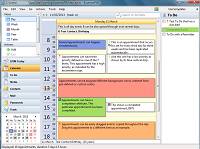
Кроме календаря с напоминаниями и списками дел, EPIM предлагает так же и массу других функций. Как уже упоминалось, программа имеет менеджер паролей, который поддерживает импорт из RoboForm, html и KeePass XML, а так же из csv файлов. Пароли можно сохранить или экспортировать в виде csv файла. Встроенный блокнот для ведения записей может импортировать и экспортировать в форматах rtf/txt, Treepad и Keynote. Все адреса электронной почты или контактов так же можно импортировать из csv и VCard форматов и экспортировать в форматы csv, html, rtf, txt или VCard.
В целом, EssentialPIM это один из отличных менеджеров персональной информации, но для тех пользователей, которым нужен только календарь, EPIM может быть несколько сложен и громоздок.
Онлайн календари и расширения для браузеров и почтовых клиентов
Одной из отличительных особенностей любых онлайн решений является то, что они завязываются на реквизиты доступа. Это означает, что ваши данные не хранятся локально на вашем компьютере, а находятся где-то на сторонних серверах. Что обеспечивает возможность доступа к данным с минимумом требований (обычно, речь идет о пароле или логине, в крайнем случае об установке дополнительного ПО и вводе этих же реквизитов). С расширениями для браузеров и почтовых клиентов ситуация обстоит несколько иначе, в большей степени они рассчитаны на интеграцию с существующими приложениями, включая онлайн приложения. Тем не менее, им так же необходим доступ к интернету.
Lightning расширение для почтового клиента Thunderbird
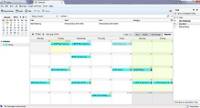
Всем событиям можно настроить приватность отправляемой информации: показывать только дату и время события или посылать полностью всю информацию. Так же к событиями можно прикреплять веб-ссылки. Однако, изображения нельзя прикреплять, но если изображение не содержит никаких важных данных (с точки зрения их публичности), то вы можете загрузить изображения на внутренние или общедоступные ресурсы, такие как файловые хранилища изображений, и прикрепить ссылку к событию. Вы так же можете настраивать напоминания для событий или заданий, которые будут отображаться в виде всплывающих окон. Кроме того, каждое событие можно окрашивать в разные цвета. Например, один цвет для личных событий, таких как дни рождения, другой цвет для деловых встреч.
Сам календарь событий можно настраивать на отображение в виде ежедневной повестки дня, еженедельного или ежемесячного расписания. Linghtning поддерживает импорт и экспорт в формате ICS, так что вы всегда сможете синхронизировать их с другими источниками.
В целом, Lightning будет интересен тем, кто активно использует почтовый клиент Thunderbird.
ReminderFox расширение для браузера Firefox
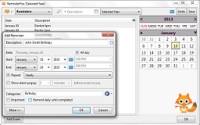
Приложение так же имеет функцию синхронизации, которая позволяет синхронизировать все ваши календари с RemiderFox. Например, Fruux, OwnCloud и Google Calendar нормально синхронизируются. Однако, это не весь список поддерживаемых календарей, более полный список представлен на сайте разработчика.
Несмотря на то, что ReminderFox не нужно устанавливать как отдельное приложение, ReminderFox является расширением, а это значит, что без запущенного Firefox, календарь будет не доступен.
В целом, RemiderFox подойдет тем людям, которые часто используют браузер Firefox и держат его постоянно открытым.
Онлайн календарь от Google Calendar
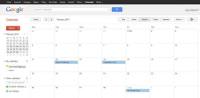
Основное преимущество GCalendar в том, что вам ничего не нужно устанавливать, достаточно открыть сайт и войти под своим аккаунтом в Google. Это означает, что вы можете получить доступ к с любого компьютера, у которого есть доступ в интернет. Кроме того, так как Google Calendar является частью бесплатных инструментов Google, то он хорошо интегрируется с другими продуктами, такими как Google+ и Gmail. Что в свою очередь означает, что, например, при назначении встреч или событий, будут автоматически отправлены приглашения по электронной почте. Если говорить о степени интеграции, то вы так же можете создавать групповые календари, доступные определенному числу людей. Сервис так же позволяет импортировать данные из других систем, включая Exchange, Outlook и iCal, либо из файла ICS или CSV.
В целом, GCalendar больше подойдет тем, кто часто проводит время за разными компьютерами, и тем, кто использует другие продукты Google.
Календарь из онлайн приложений Zoho
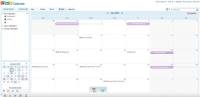
Примечание: Разница в создании специальной учетной записи и регистрации, как минимум, заключается в том, что вы можете использовать существующие почтовые аккаунты любых систем. Это означает, что такие личные данные, как ваш телефон (чего требуют в последнее время почтовые сервисы) и прочие, не нужно предоставлять сервису.
Как и с GCalendar, Zoho Calendar является онлайн решением, доступ к которому можно получить с любого компьютера из интернета. Чтобы начать использовать Zoho, вы можете импортировать файлы ICS из существующих календарей, или же подписаться на другие онлайн календари через специальные url, или же создать календарь Zoho. ZCalendar позволяет просматривать сразу несколько разных календарей, дифференцировав события и задачи разными цветами на дисплее. Вы можете использовать Zoho как для личных, так и для деловых событий. Каждое событие может быть как единовременным, так и повторяющимся. Так что вам не придется занимается рутинным копированием повторяющихся событий. К каждому событию можно прикреплять веб-ссылки, но нельзя прикреплять изображения. Но, как и с Lightning, вы всегда можете использовать файловые хранилища.
В Zoho, вы можете настраивать несколько напоминаний для одного события в виде отправки сообщений по почте или всплывающих окон, но необходимо учитывать, что всплывающие окна будут появляться только на странице с календарем, так что в некотором смысле это делает их ограниченными. Однако, это такое поведение специфично для всех онлайн сервисов (без использования расширений и прочего программного обеспечения). Календарь Zoho может отображать события за день, неделю, месяц или в формате повестки. Так же календарь можно распечатать в формате PDF.
Вы можете предоставить доступ к своему календарю другим пользователям, но им так же необходимо будет зарегистрироваться в Zoho. Вы можете открыть полный доступ к календарю, или же доступ только к определенным событиям и периодам времени, или же только к базовой информации, такой как свободное и занятое время. Как уже говорилось, Zoho поддерживает экспорт и импорт в ICS файл, так что вы всегда можете сделать резервную копию или синхронизировать календарь Zoho с другими календарями.
В целом, Zoho предоставляет достаточно неплохой набор функций и больше подойдет тем, кто привык использовать приложения по отдельности, без необходимости в обязательных привязках или интеграции.
Онлайн календарь от Yahoo Calendar
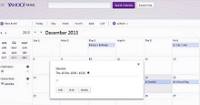
Доступ к календарю осуществляется действительно быстро. Достаточно зайти в свою почту и нажать на кнопку календаря прямо в интерфейсе почтового клиента. К сожалению, календарь Yahoo не предлагает возможности импортировать данные существующих календарей, но вы всегда можете «подписаться» на другие календари, что позволит отображать события в Yahoo при их создании или изменение в других сервисах. Если другие сервисы так же поддерживаются функцию «подписки», то вы можете подписать их на события Yahoo Calendar, тем самым синхронизировав календари между сбой. Конечно, такая возможность не заменит полноценного импорта, который учитывает и прошедшие события, но все же такой трюк позволит вам избавиться от необходимости ручной синхронизации последующих событий. Например, если вы используете Firefox, то календарь так же можно синхронизировать с ReminderFox. Календарь Yahoo позволяет настраивать напоминания для событий, задач и списка дел в виде отправки по электронной почте или всплывающих сообщений (с теми же ограничениями, как и у Zoho).
В целом, Yahoo Calendar является неплохим приложением, хоть и имеет ограничения в импорте. Этот календарь больше подойдет тем пользователям, у кого уже есть аккаунты Yahoo.
Простые программы напоминания и ведения списка дел
Простые программы — это всегда простые программы, которые в основном предназначены для решения определенных задач и редко предоставляют расширенные функции. Тем не менее, нужно понимать, что простых программ может быть более, чем достаточно, для решения повседневных задач. К примеру, если вы периодически настраиваете напоминания для таких дел, как убрать со стола, сходить в магазин, сделать зарядку, запустить пару программ и прочие, то для этого совершенно не нужны сложные и мощные программы. Более того, такие программы могут лишь привносить сложности (например, необходимость зайти в интернет, чтобы посмотреть напоминания).
Kana Reminder — легкая и простая программа

В Kana вы не найдете много функций, но в ней есть все, что необходимо — и это главное. Пользовательский интерфейс до безумия прост и с ним справится даже начинающий пользователь. Вот список основных возможностей:
- Можно настраивать повторяющиеся напоминания (час, день, неделя и так далее)
- Может запускать другие программы в выбранное время.
- Умеет выключать и перезагружать компьютер, а так же выходить из системы в выбранное время
- Вы можете открывать файлы в соответствии с ассоциациями. Например, указав плейлист WinAMP, программа запустит его в WinAMP.
- Можно устанавливать повторение напоминания
- Может автоматически стартовать с Windows
- Напоминания открываются автоматически и могут так же автоматически закрываться по окончанию выделенного интервала времени
- Напоминание может отображаться поверх остальных окон
- Данные можно защитить паролей
- Поддерживает горячие клавиши
- Можно настраивать звуки для напоминаний
Руководство по быстрому выбору (ссылки на скачивание бесплатных программ напоминания и списка дел)
Rainlendar Lite
| Удобная и простая в использовании. Быстрый доступ к данным. Резервное копирование данных. Настройка горячих клавиш | ||
| Общие календари доступны только в коммерческой версии | ||
| ————— | ||
| http://www.rainlendar.net/cms/index.php?option=com_rny_download&Itemid=32 | ||
| 14,4 MB |
||
| Поддержка 64-разрядной ОС |
EssentialPIM
| Множество функций. Больше, чем просто календарь. Гибкие настройки отображения. Автоматическое резервное копирование. | ||
| Для пользователей, которым нужен только календарь, может быть слишком сложной и громоздкой. | ||
| http://www.essentialpim.com/ru/ | ||
| ———— | ||
| 11 MB |
||
| Поддержка 64-разрядной ОС |
Lightning
| Интегрируется с Thunderbird. Возможность автоматической отправки писем с событиями. Импорт/экспорт в ICS формат | ||
| Необходим Thunderbird или Seamonkey | ||
| https://www.mozilla.org/en-US/projects/calendar/ | ||
| ———— | ||
| 3,2 MB |
||
| Поддержка 64-разрядной ОС |
ReminderFox
| Интегрируется с Firefox. Синхронизация с многими онлайн календарями. Импорт/экспорт в ICS формат. | ||
| Для функционирования должен быть запущен Firefox | ||
| https://addons.thunderbird.net/ru/thunderbird/addon/reminderfox/ | ||
| ———— | ||
| 1,2 MB |
||
| Поддержка 64-разрядной ОС |
Google Calendar
| Веб-приложение, которое поддерживает огромное число браузеров. Импорт данных из многих систем, включая OutLook и iCal, а так же импорт из ICS и CSV. Существуют расширения для браузеров. | ||
| Требуется учетная запись в Google и доступ в интернет. | ||
| https://support.google.com/calendar/answer/37005?hl=ru&topic=1669238&ctx=topic | ||
| ———— | ||
| — |
||
| Поддержка 64-разрядной ОС |
Zoho Calendar
| Импорт календарей или подписка на события календарей. Веб-приложение с рядом дополнительных бесплатных инструментов. Импорт/Экспорт в ICS. Можно одновременно просматривать сразу несколько календарей. | ||
| Требуется доступ к интернету. | ||
| https://www.zoho.com/ | ||
| ———— | ||
| — |
||
| Поддержка 64-разрядной ОС |
Yahoo Calendar
| Быстрый доступ. Привлекательный и простой в использовании интерфейс. Напоминания по электронной почте и в виде всплывающих окон. Можно подписывать на изменение календарей других систем. | ||
| Требуется учетная запись в Yahoo и доступ в интернет. | ||
| https://en-global.help.yahoo.com/kb/mail-for-desktop/SLN15901.html?impressions=true | ||
| ———— | ||
| — |
||
| Поддержка 64-разрядной ОС |
Kana Reminder
| Простая и удобная в использовании | ||
| Только базовые функции | ||
| ————- | ||
| http://www.kanasolution.com/products/kana-reminder/reminder-download/ | ||
| 562 KB |
||
| Поддержка 64-разрядной ОС |
☕ Понравился обзор? Поделитесь с друзьями!
-
Лучшие бесплатные программные пакеты для офиса (решения)
Офисные программы -
Лучшие бесплатные программы для управления записями и заметками (органайзер)
Офисные программы -
Лучшие бесплатные программы для ведения набросков и заметок (Outliner)
Офисные программы -
Лучшие бесплатные программы: файловые органайзеры / каталогизаторы
Офисные программы -
Лучшие бесплатные часы в трей (панель задач)
Офисные программы -
Лучшие бесплатные таймеры и будильники Windows
Офисные программы